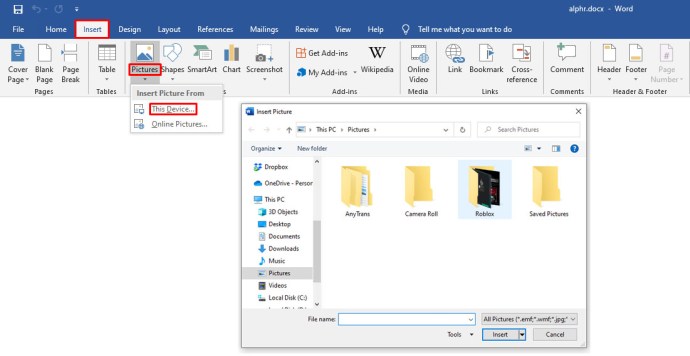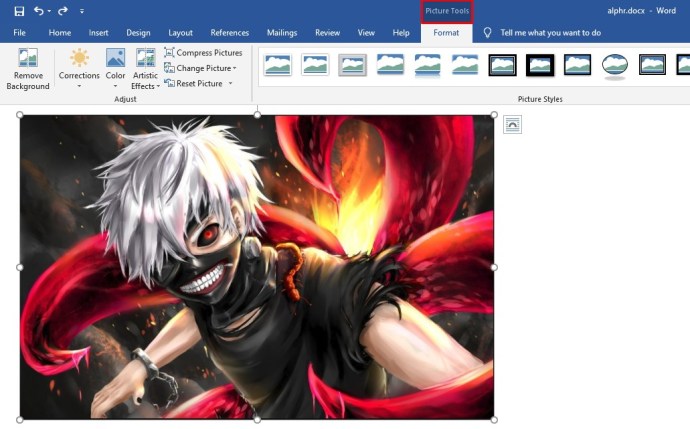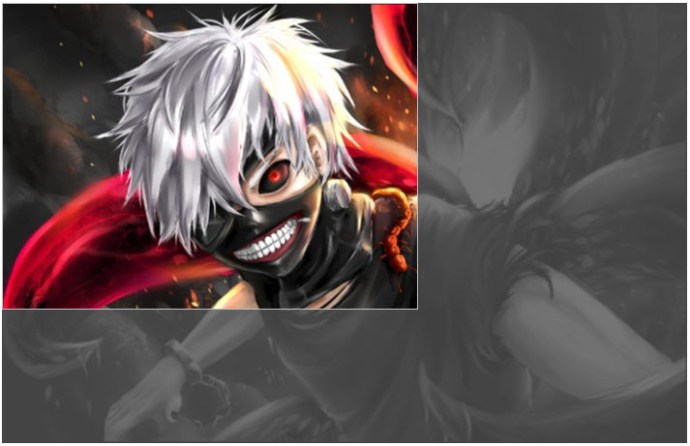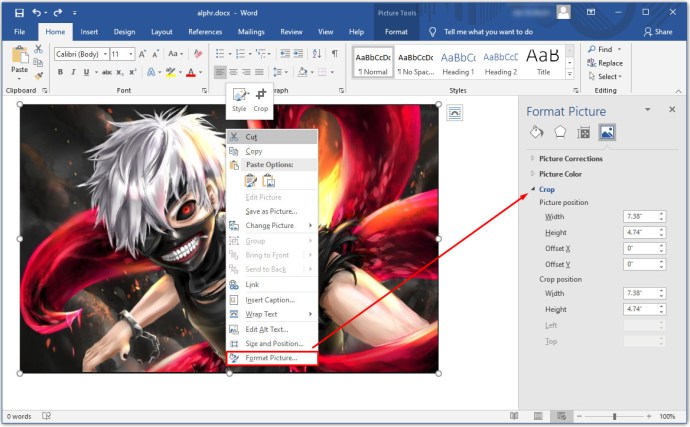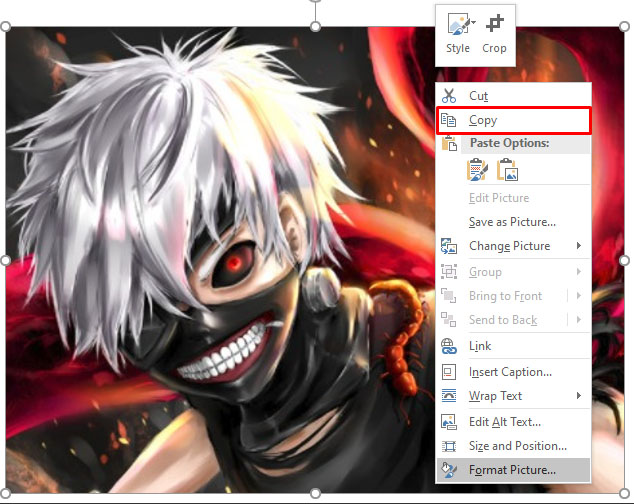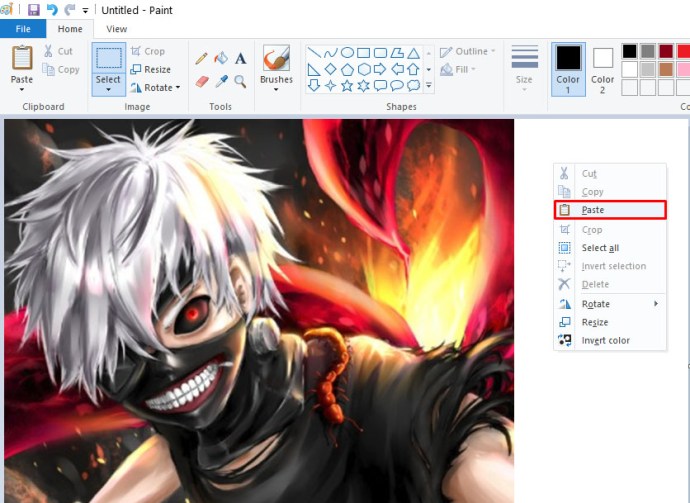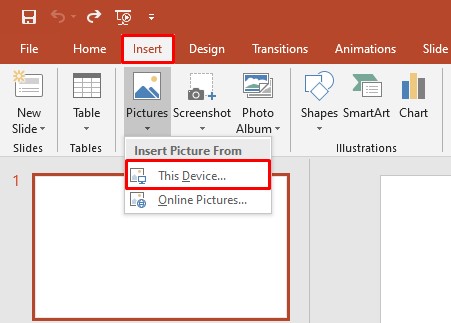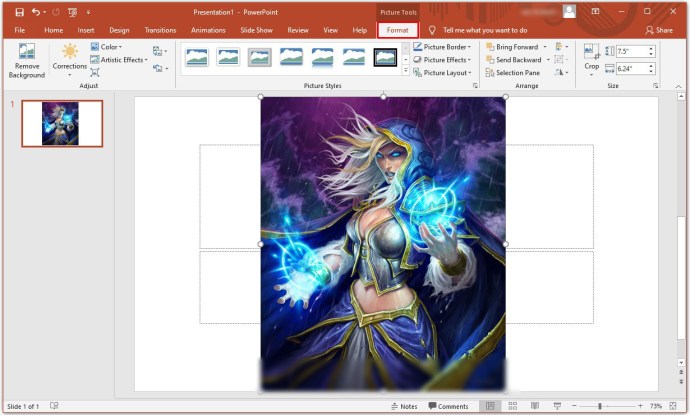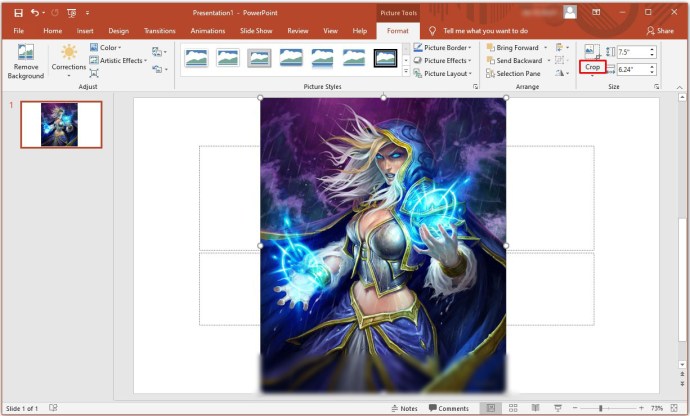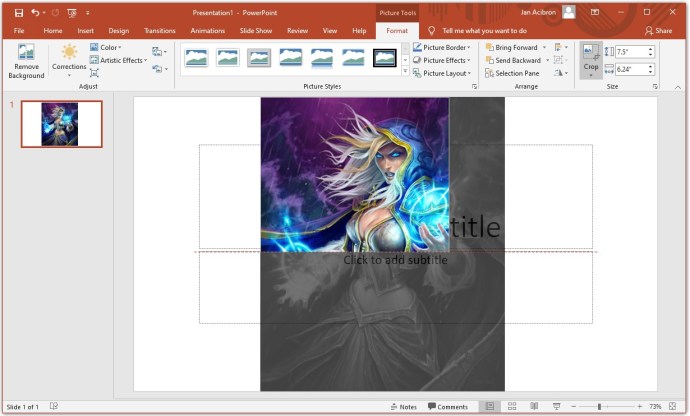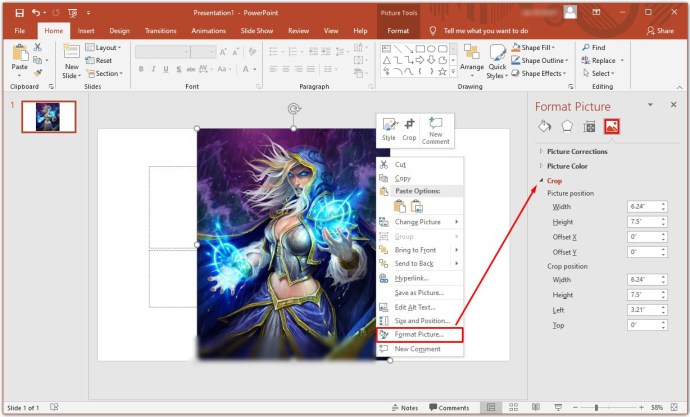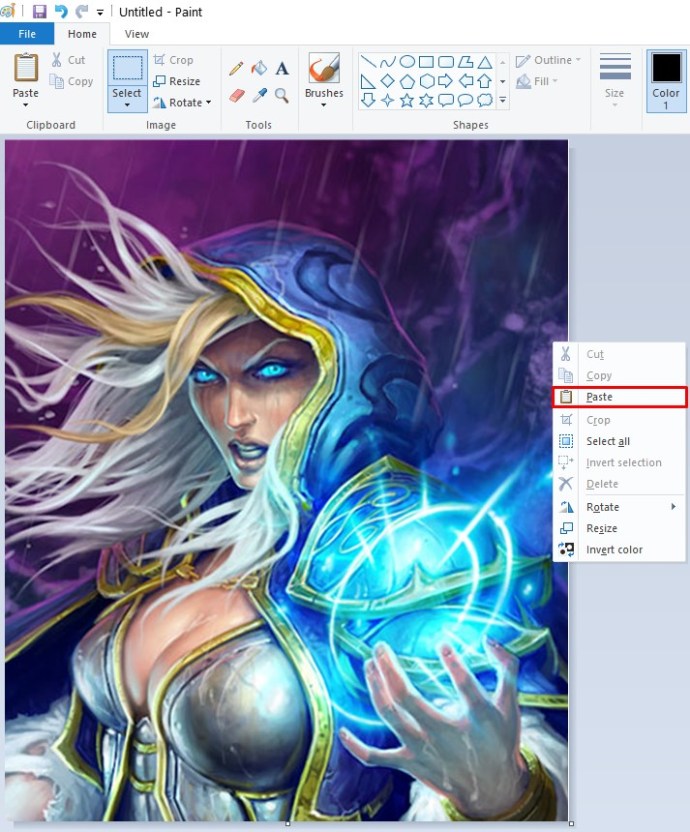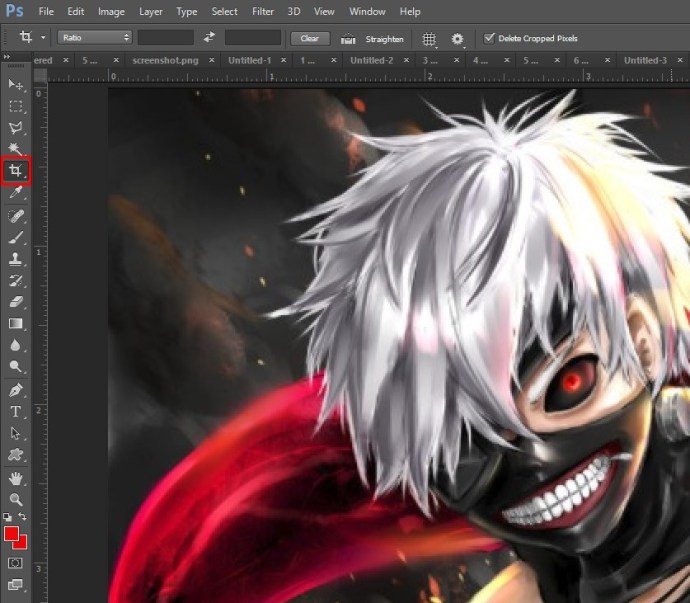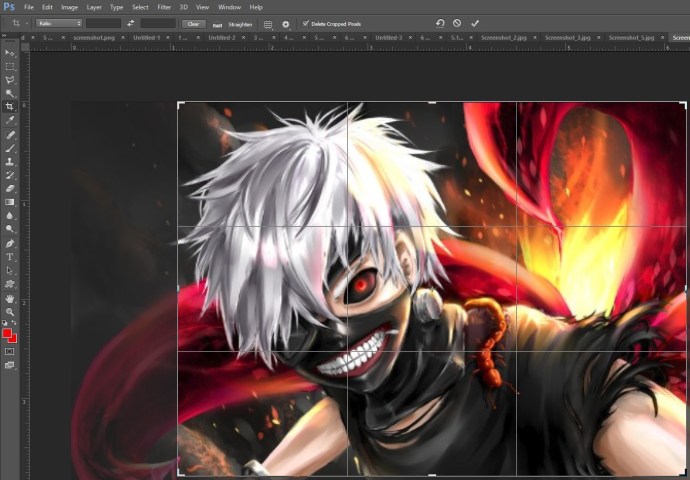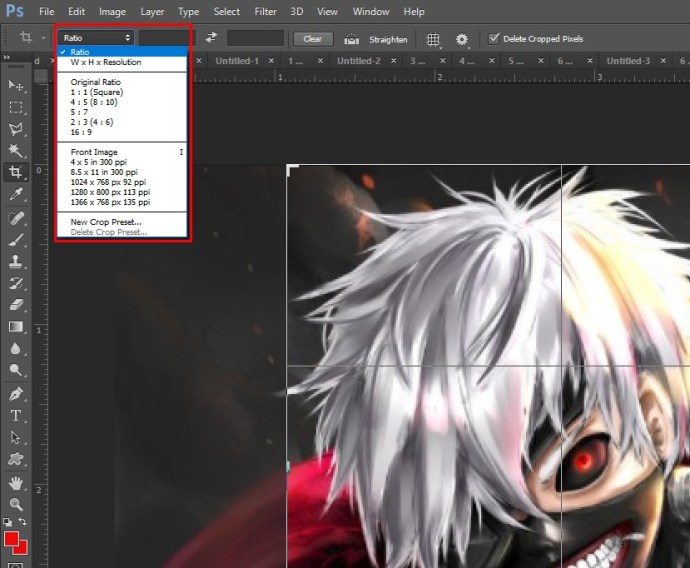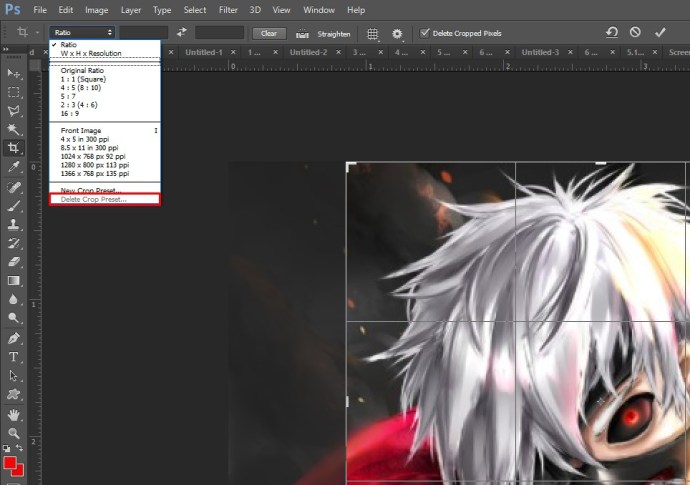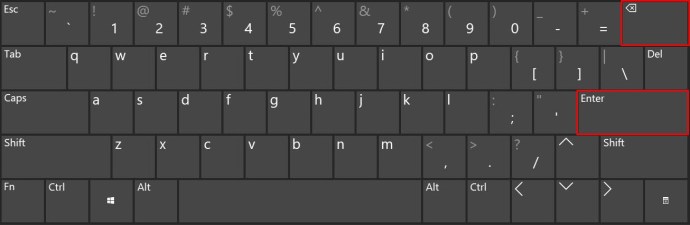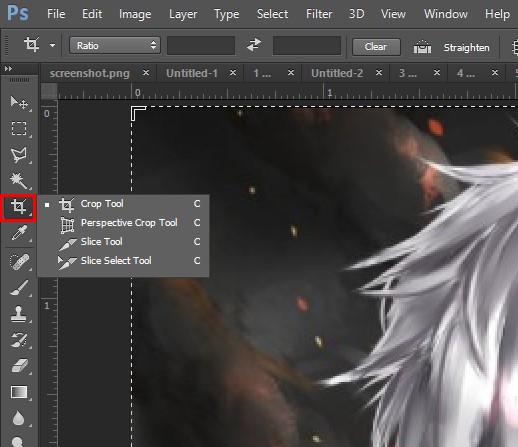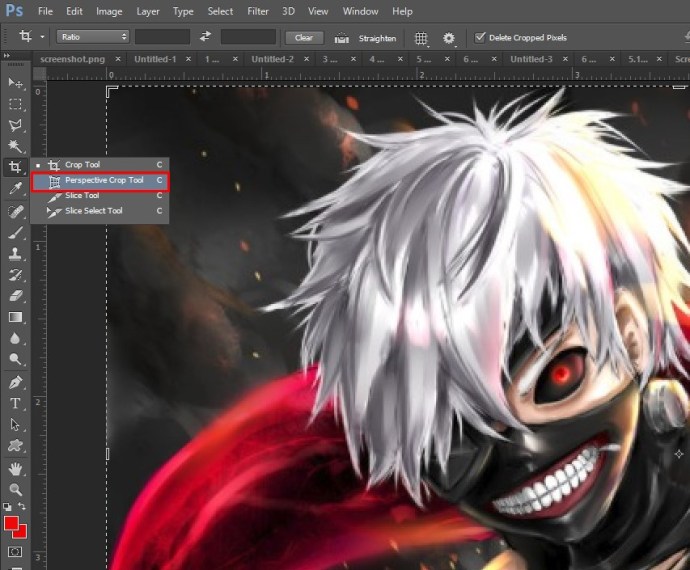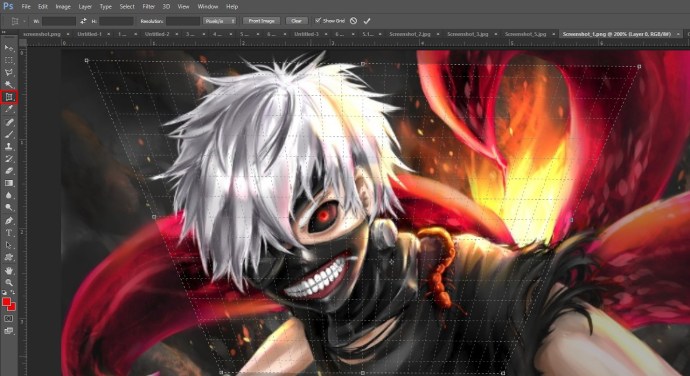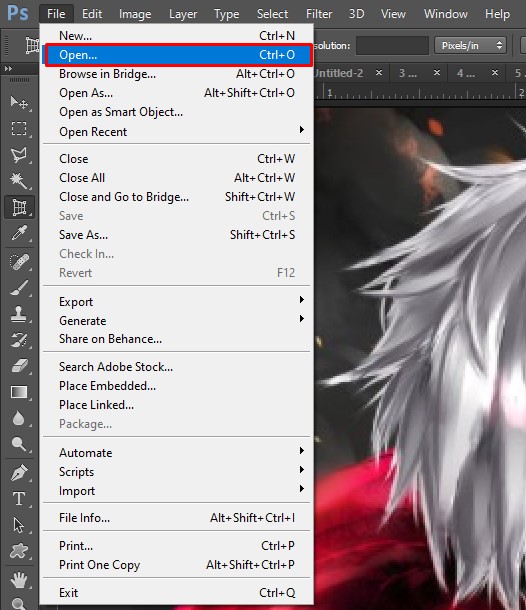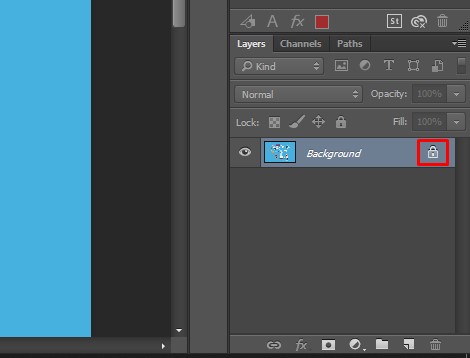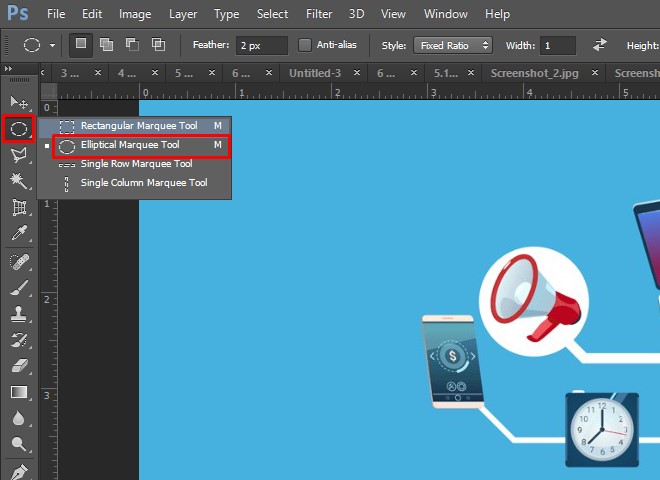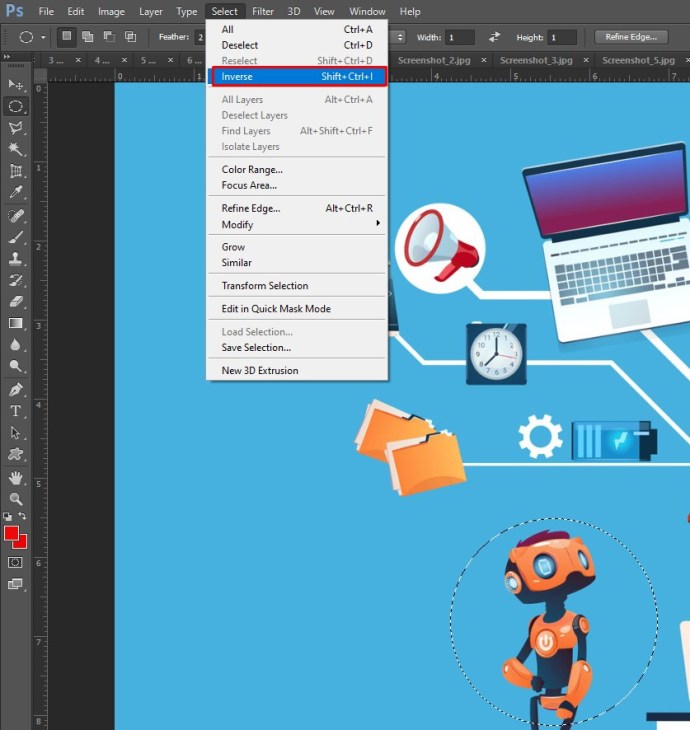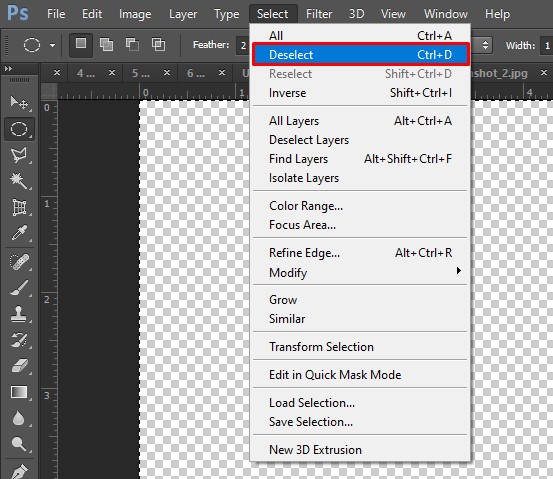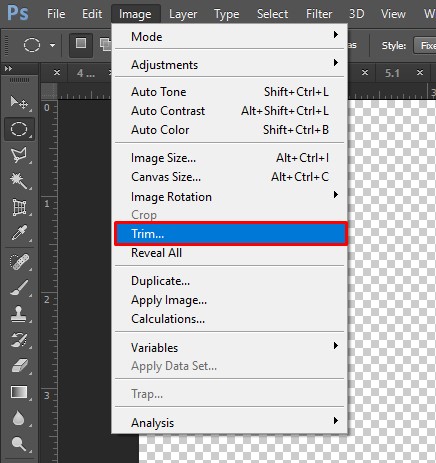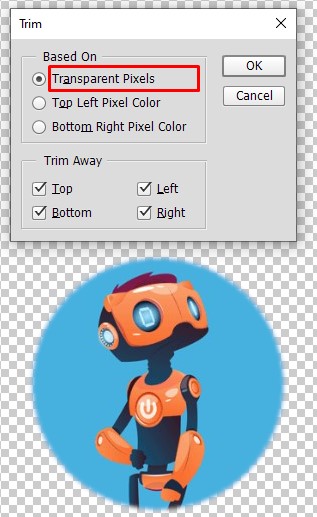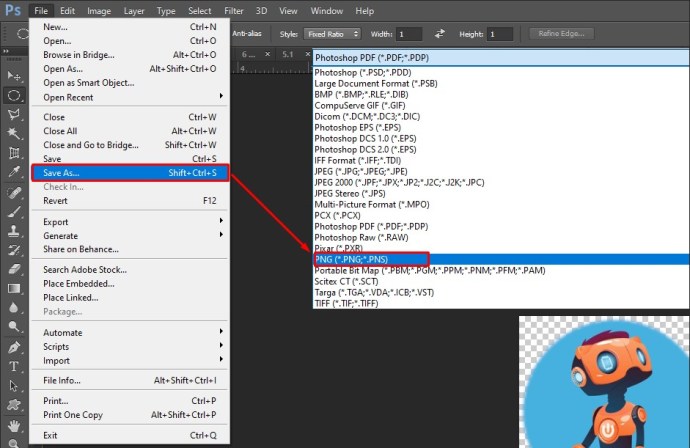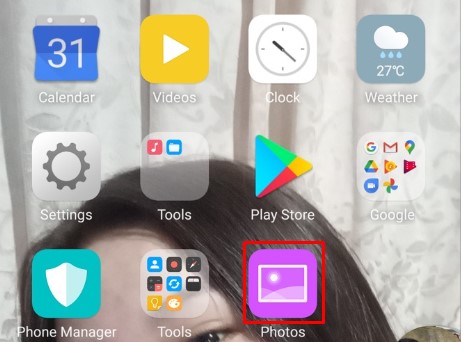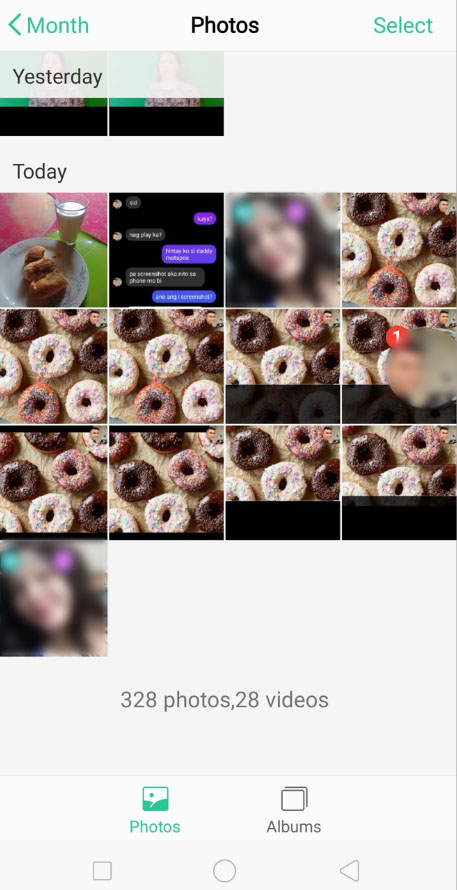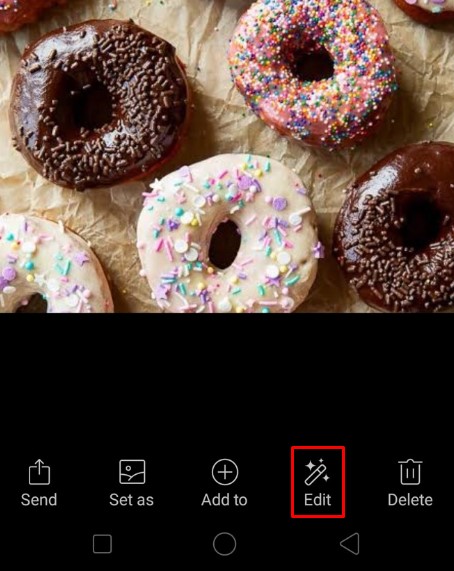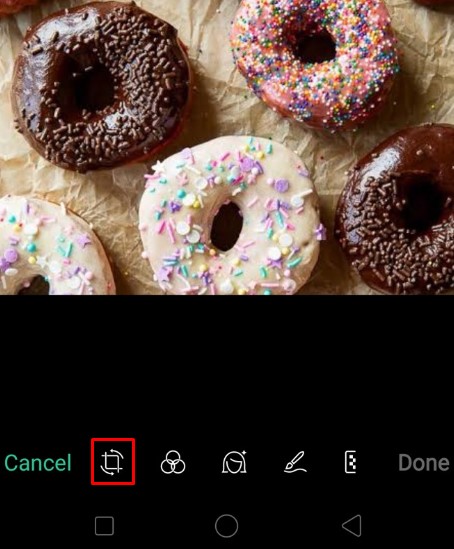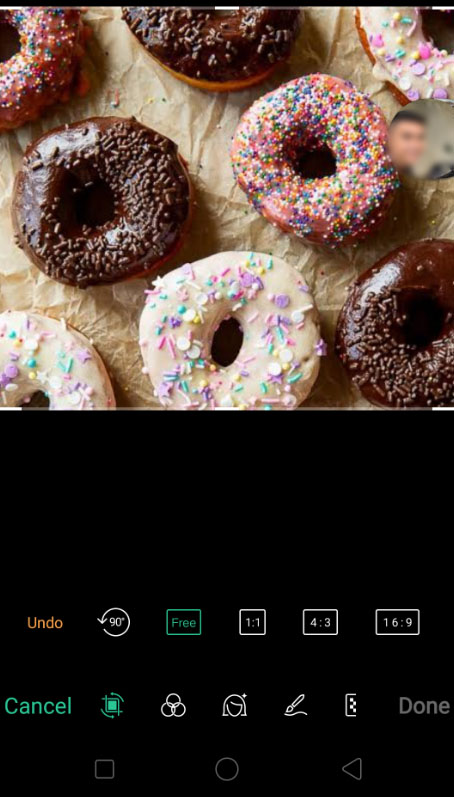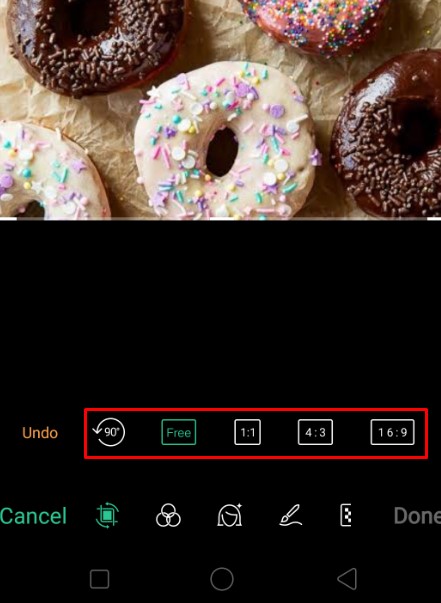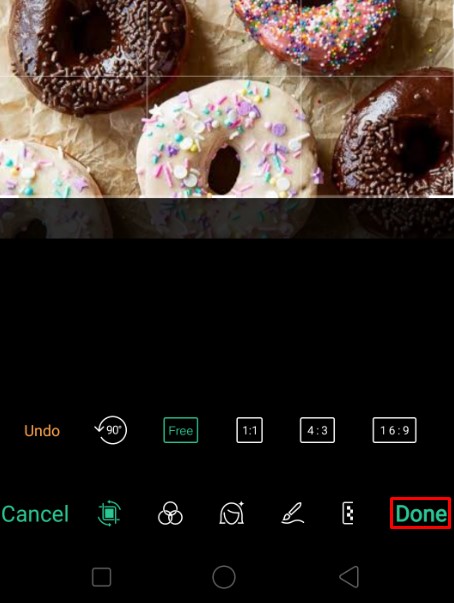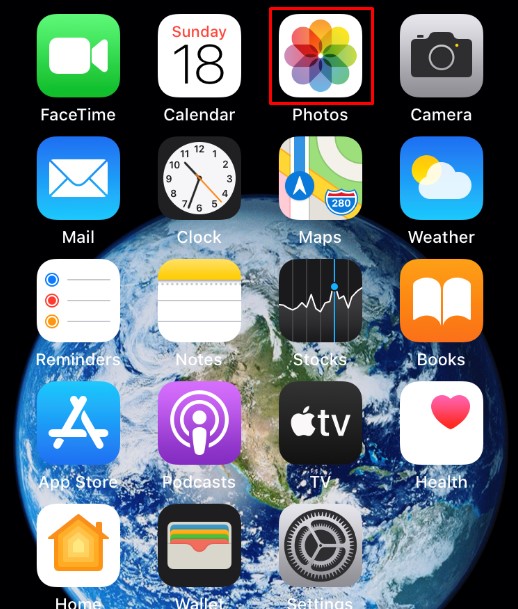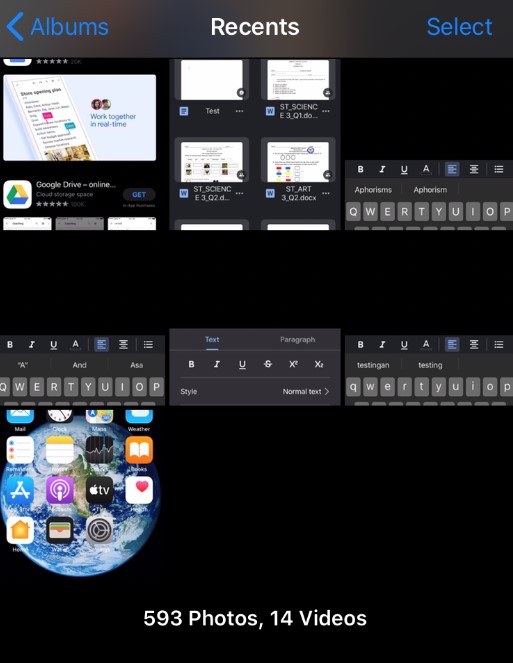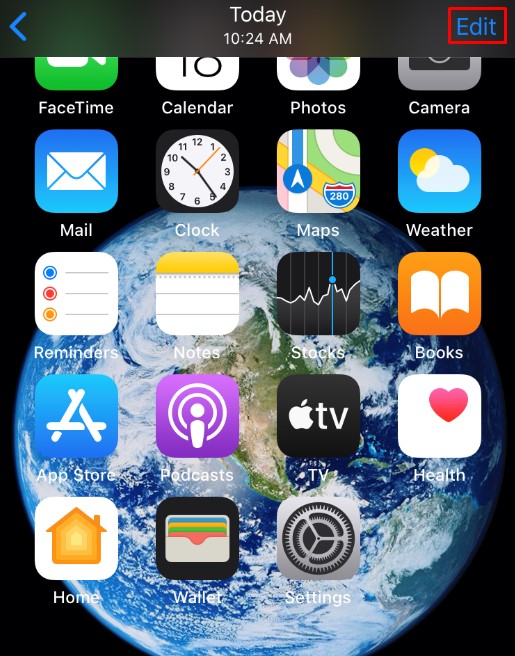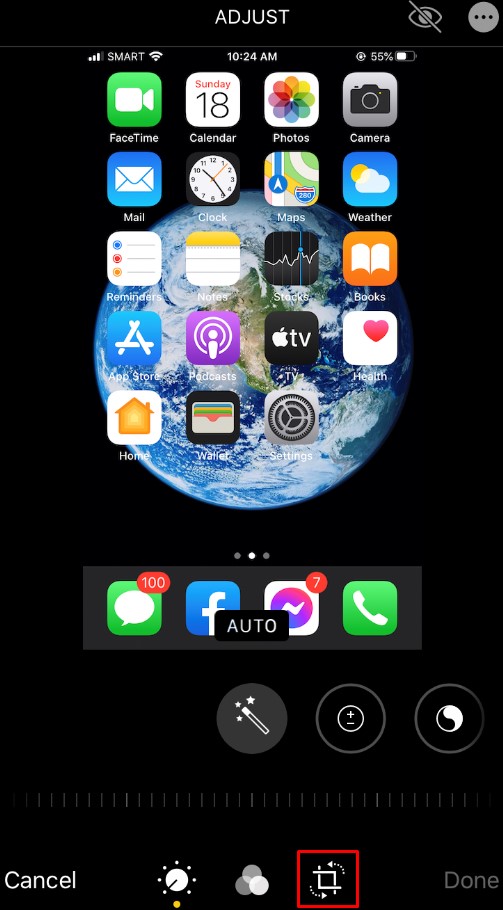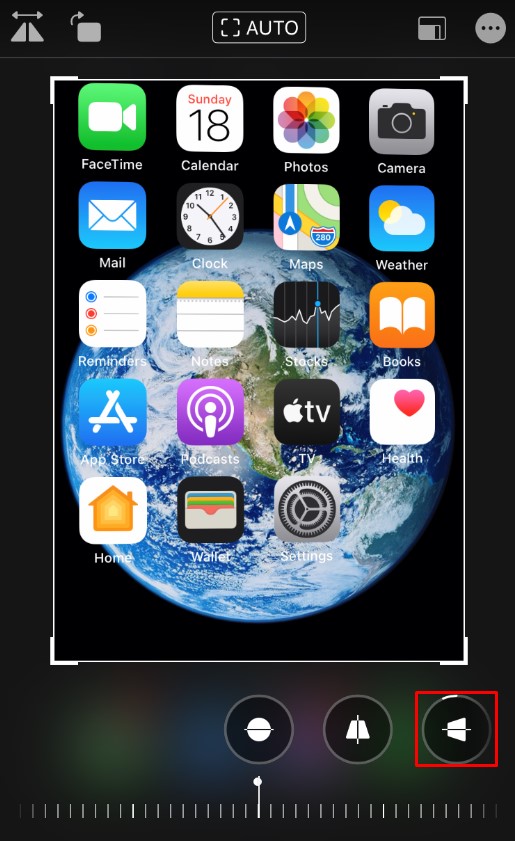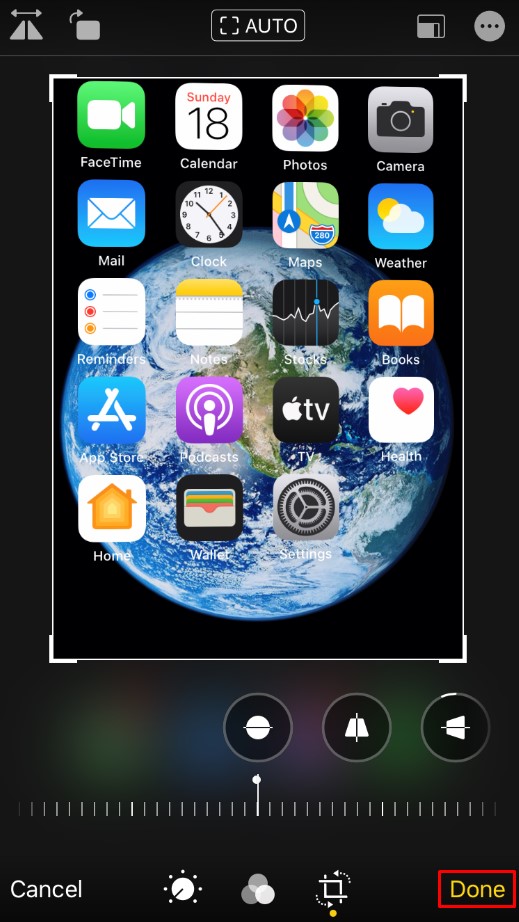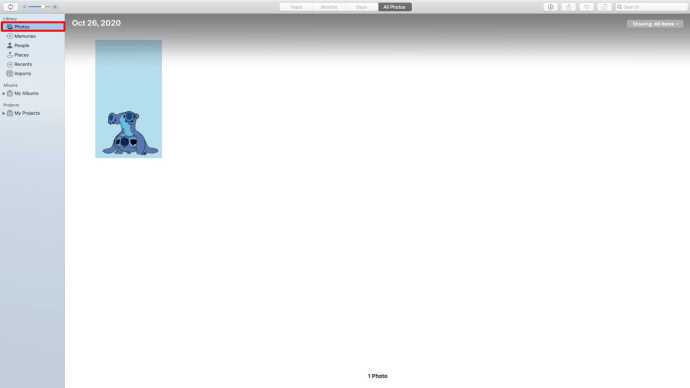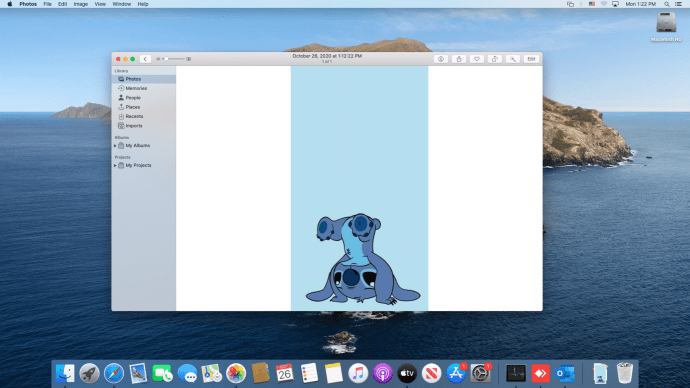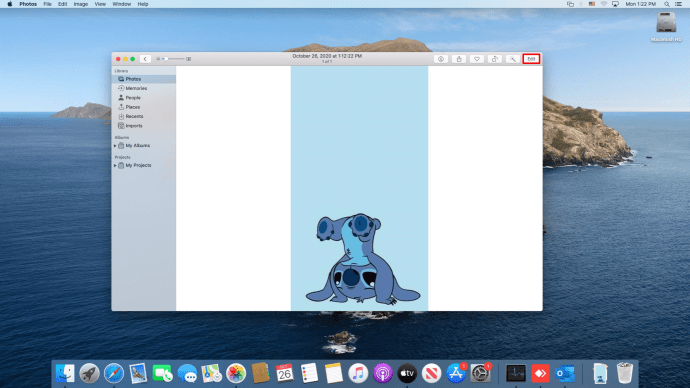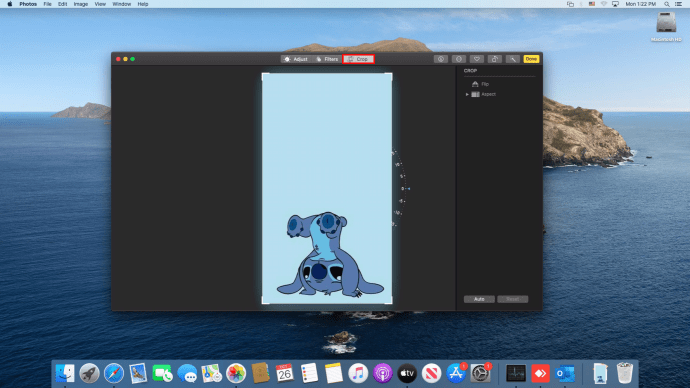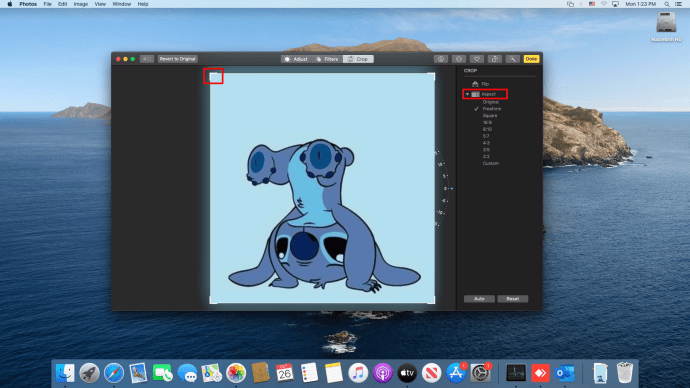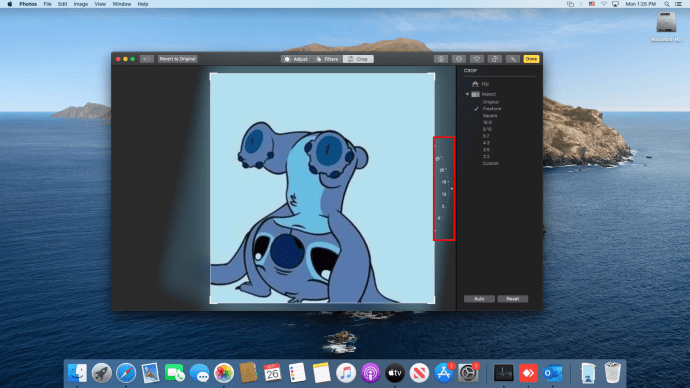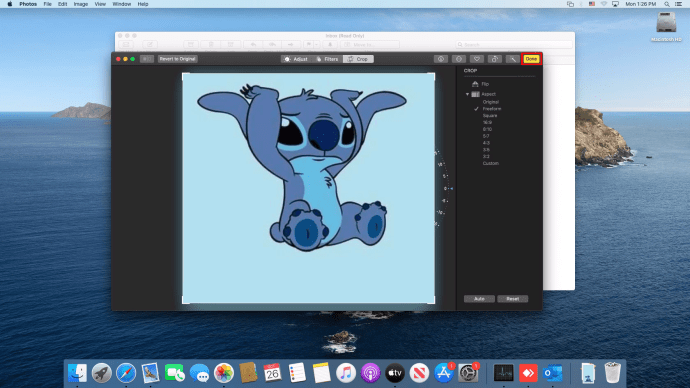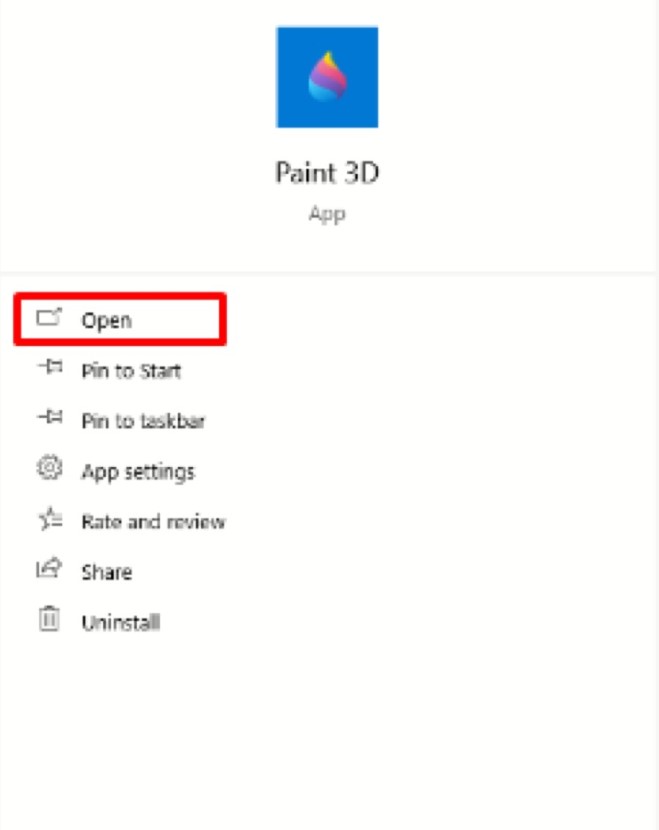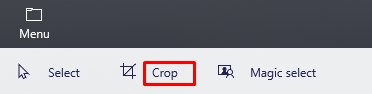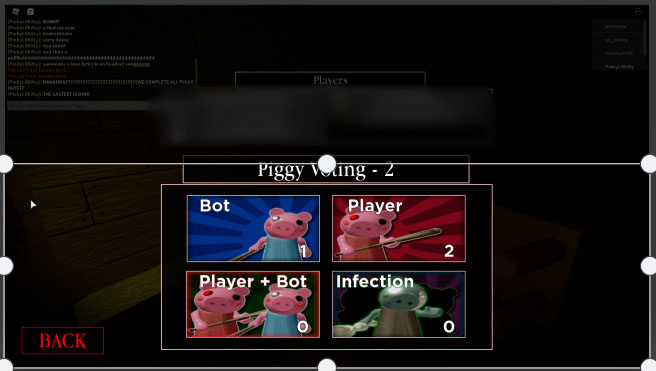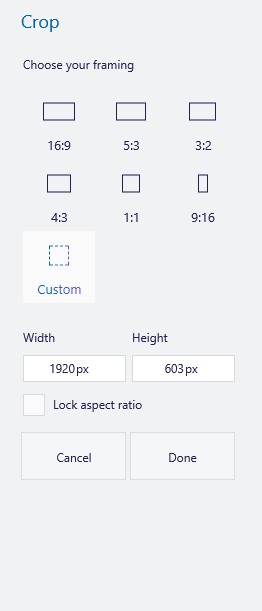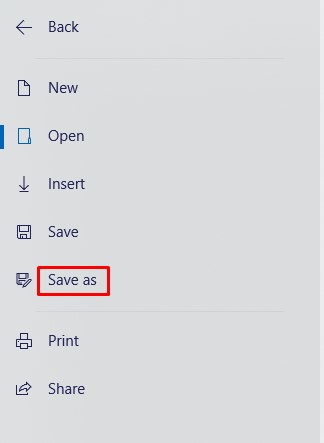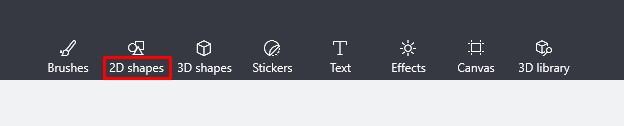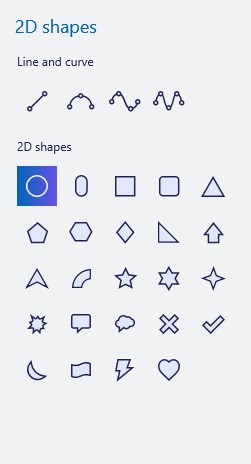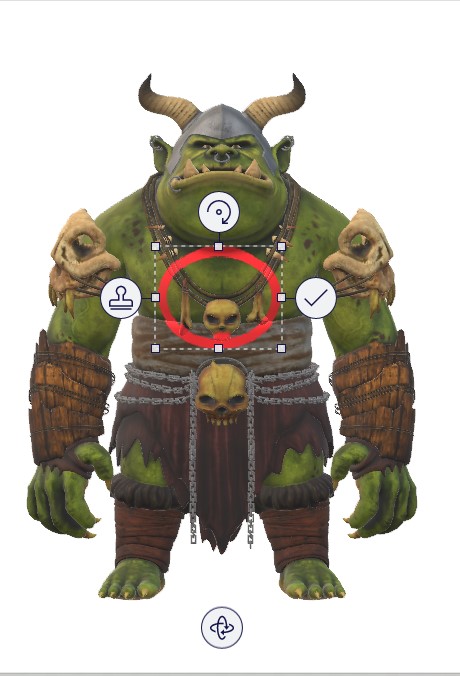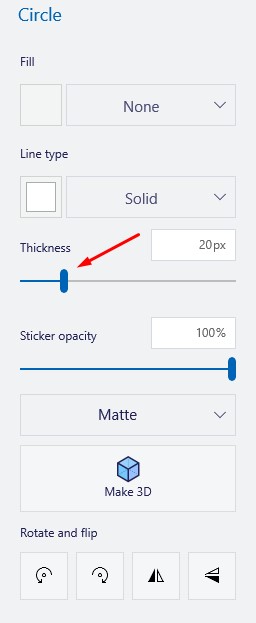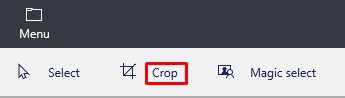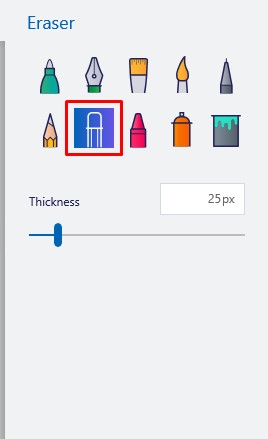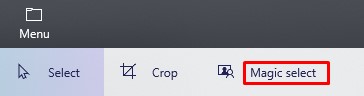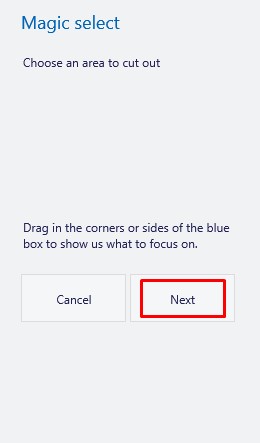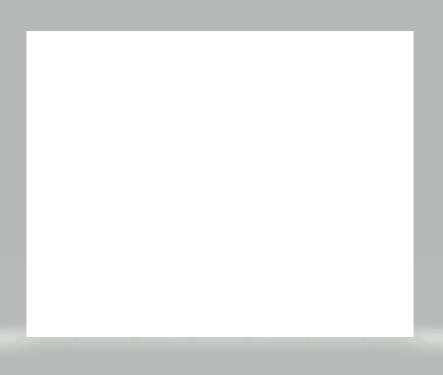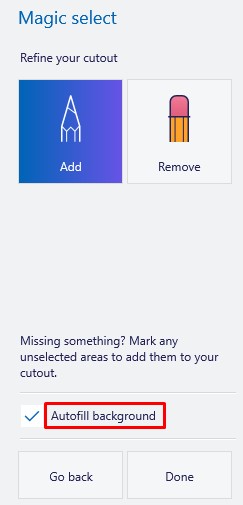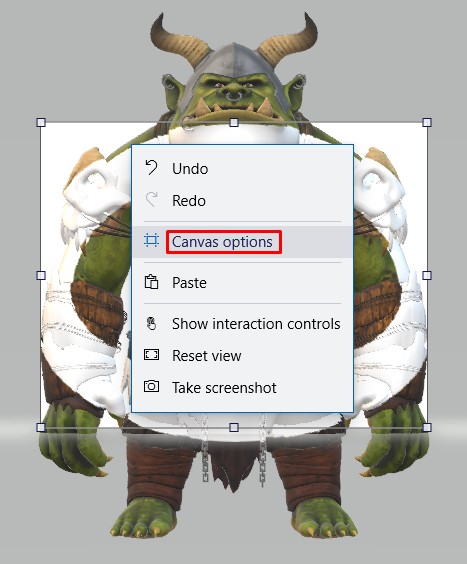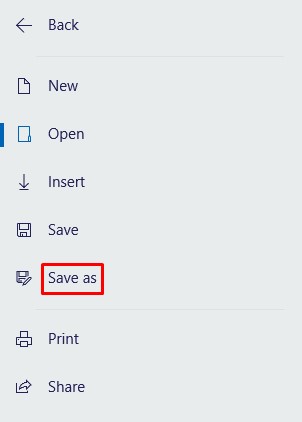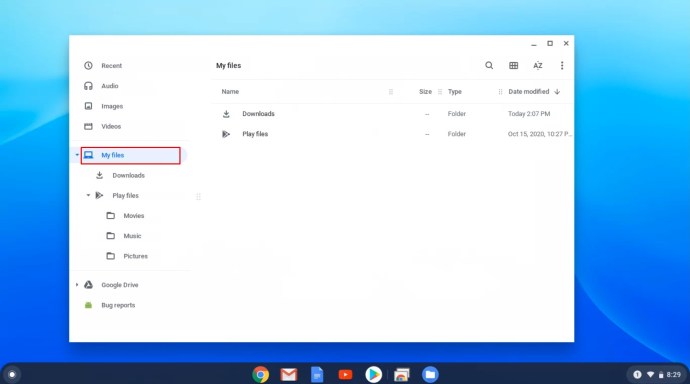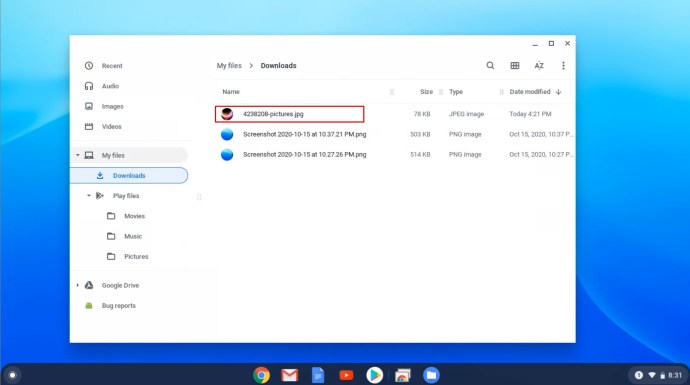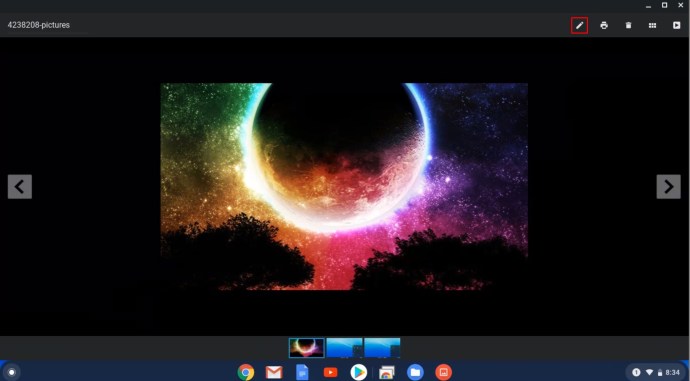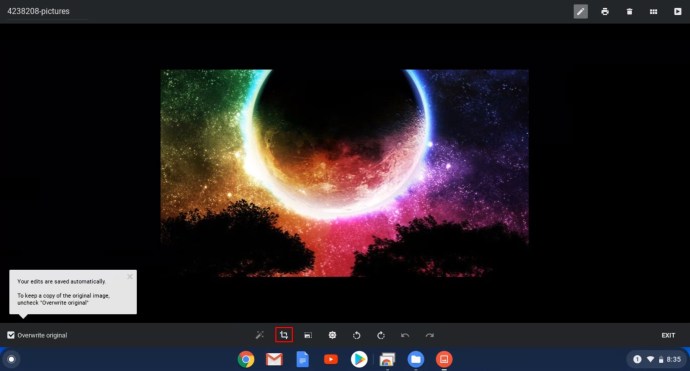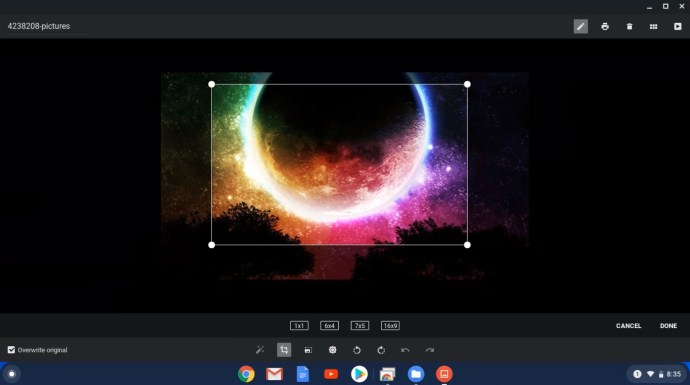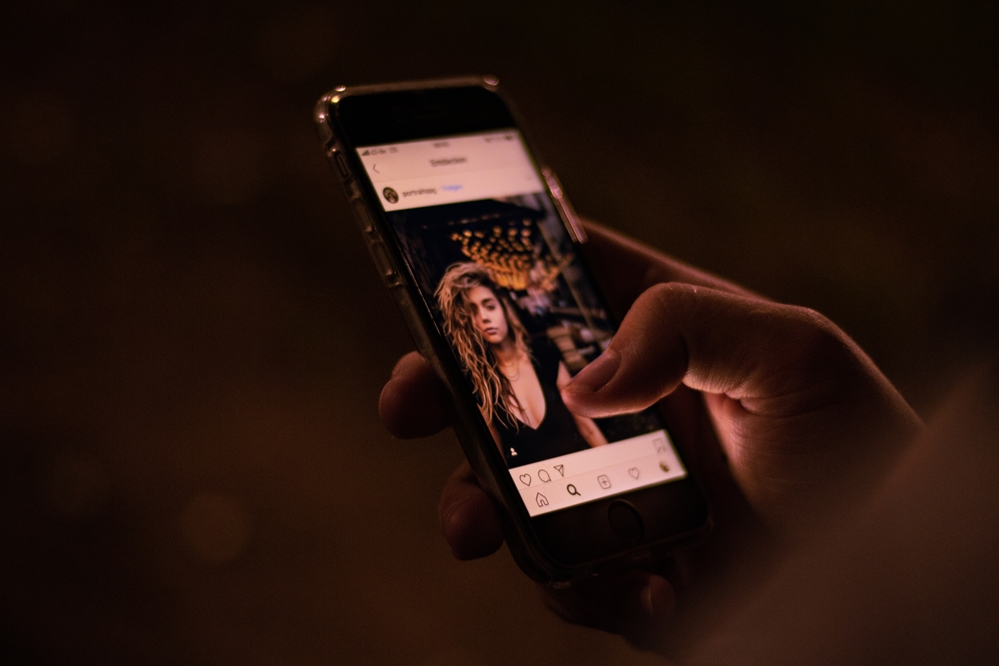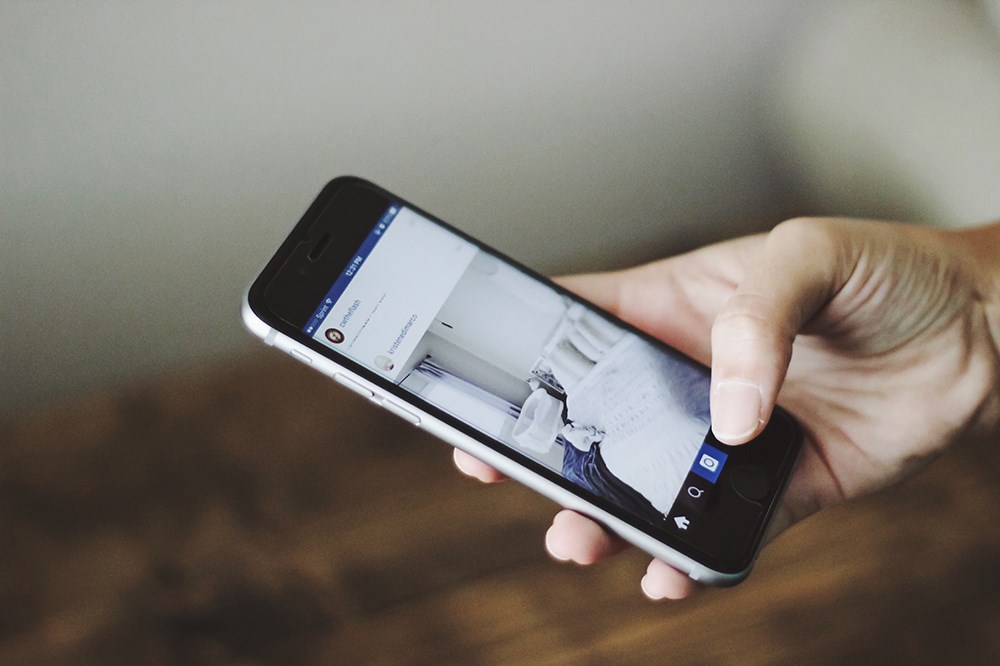Як обрізати зображення
Якщо ви коли-небудь робили фотографію, яка виглядає неправильно, або вам просто здається, що відбувається занадто багато, найпростішим рішенням є її обрізання. Обрізання фотографії — це чудовий спосіб отримати нову картинку зі старого зображення.

У цій статті ми покажемо вам, як обрізати зображення на різних пристроях за допомогою кількох різних програм.
Як обрізати картинку в Word
Якщо ви регулярно використовуєте Microsoft Office, вам, мабуть, потрібно було додати зображення, щоб підкреслити або посилити документ. Незважаючи на те, що Word є переважно текстовим редактором, нові видання значно покращили можливості редагування зображень.
Щоб обрізати зображення в Word, виконайте такі дії:
- Вставте зображення, яке хочете використовувати, перейдіть до Вставити> Картинки >Вставити зображення з, потім виберіть місце розташування та знайдіть зображення на своєму пристрої.
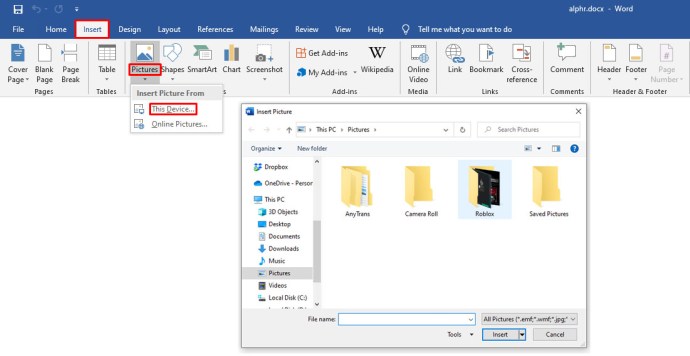
- Виберіть зображення, а потім перейдіть до Інструменти для зображень Формат вкладка на панелі інструментів у верхній частині.
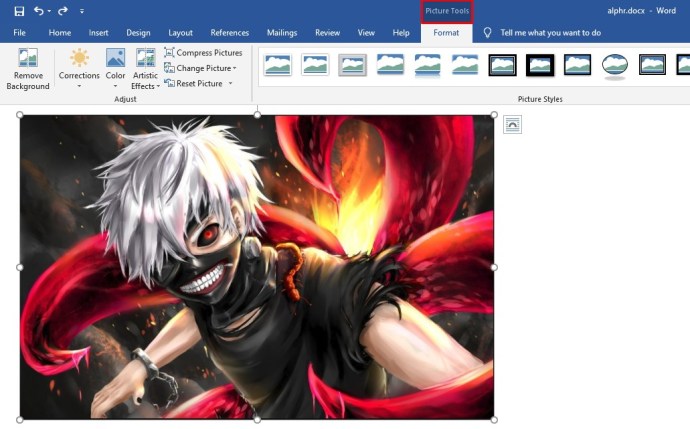
- Потім виберіть Урожай.

- Перетягніть кути, щоб вибрати те, що ви хочете зберегти. Частина зображення, виділена сірим кольором (та, яка знаходиться за межами, виділеними жирним шрифтом), буде відхилена.
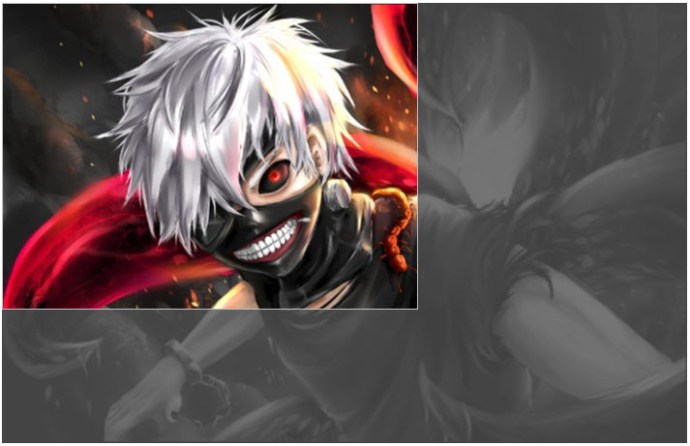
- Ви також можете клацніть правою кнопкою миші на зображенні, а потім виберіть Формат зображення. В Урожай на вкладці, ви можете вибрати числові значення для розміру та зміщення зображення. Числові значення корисні, якщо ви знаєте кінцеві розміри, до яких потрібно обрізати зображення.
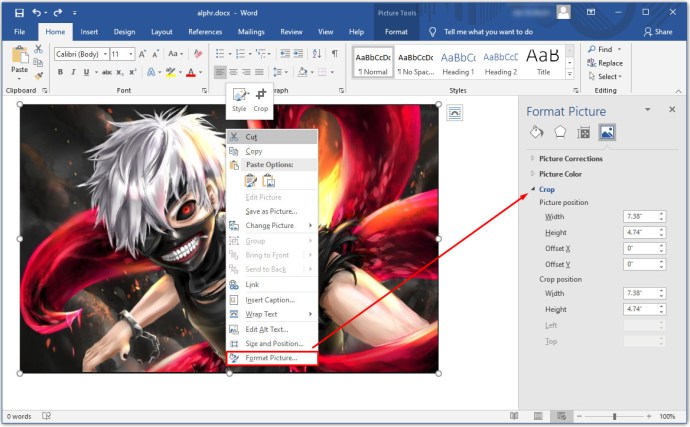
- Нове зображення можна зберегти на комп’ютері, скопіювавши вибране нове зображення та вставивши результат у Paint. Microsoft Word збереже все оригінальне зображення як резервну копію.
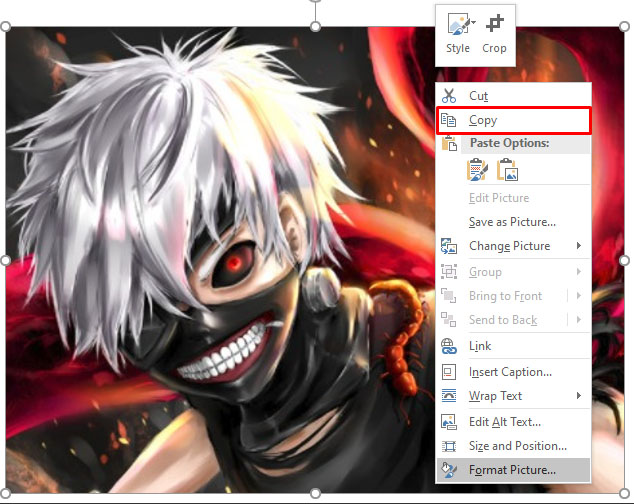
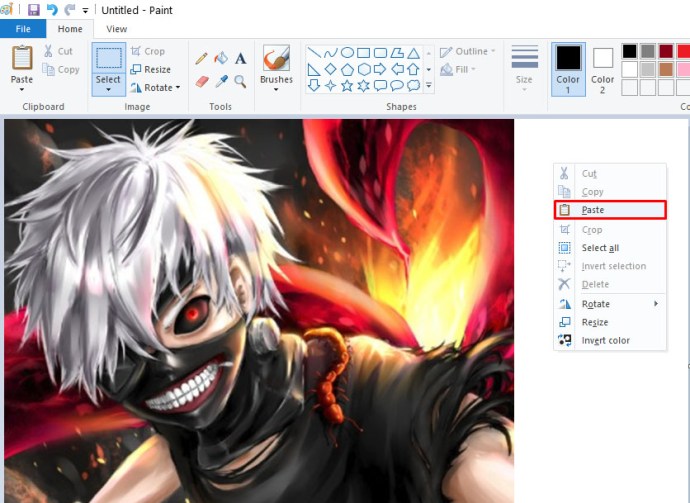
- Ви можете відредагувати зображення пізніше або змінити його положення в документі.
Як обрізати зображення в PowerPoint
Ще один компонент MS Office, PowerPoint, пропонує подібне рішення для обрізання зображень, давайте розглянемо, як обрізати фотографії за його допомогою.
- Вставте зображення, яке хочете використати.
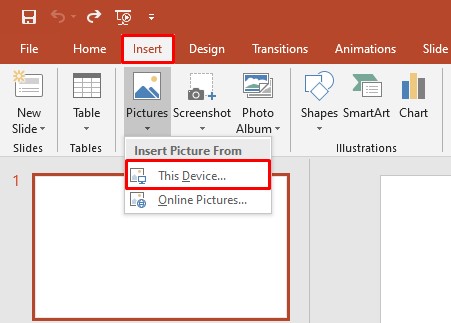
- Виберіть зображення, а потім перейдіть до Інструменти для зображень Формат вкладка на панелі інструментів у верхній частині.
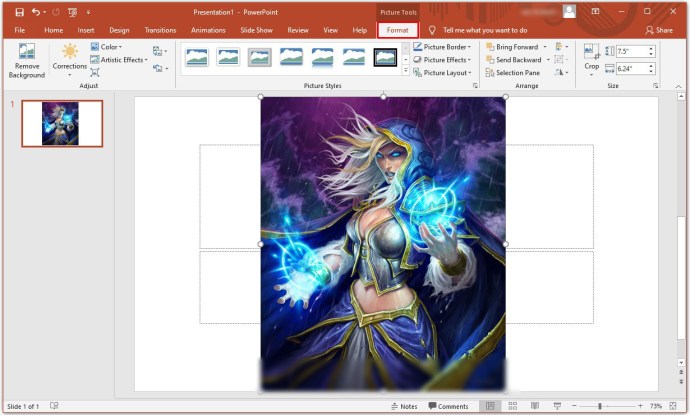
- Далі виберіть Урожай.
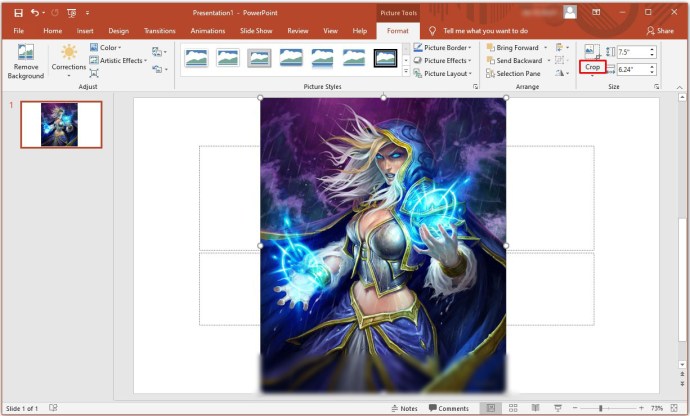
- Перетягніть кути, щоб вибрати те, що ви хочете зберегти. Частина зображення, виділена сірим кольором (тая, яка знаходиться за межами, виділеними жирним шрифтом), буде відхилена. Натисніть Enter або клацніть подалі від зображення
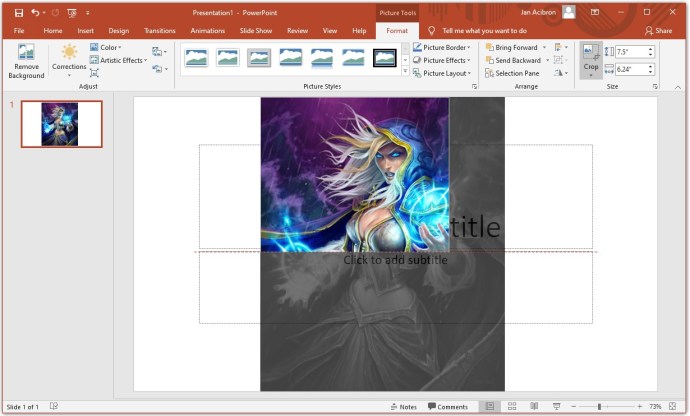
- Ви також можете клацніть правою кнопкою миші на зображенні, а потім виберіть Формат зображення. В Урожай на вкладці, ви можете вибрати числові значення розміру та зміщення зображення.
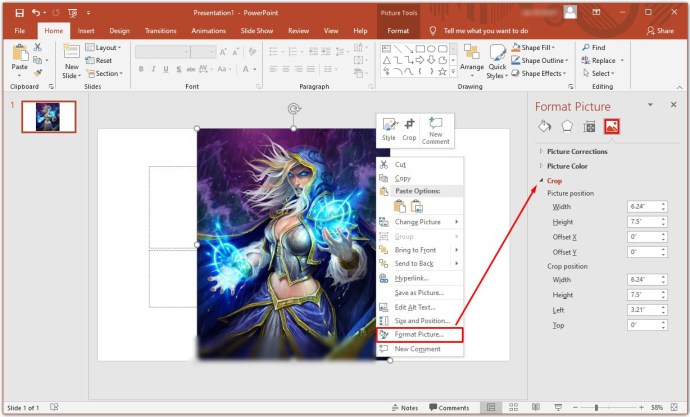
- Нове зображення можна зберегти на комп’ютері, скопіювавши вибране нове зображення та вставивши результат у Paint. PowerPoint зберігає все оригінальне зображення як резервну копію. Ви можете повторно відредагувати зображення пізніше або змінити його розташування.
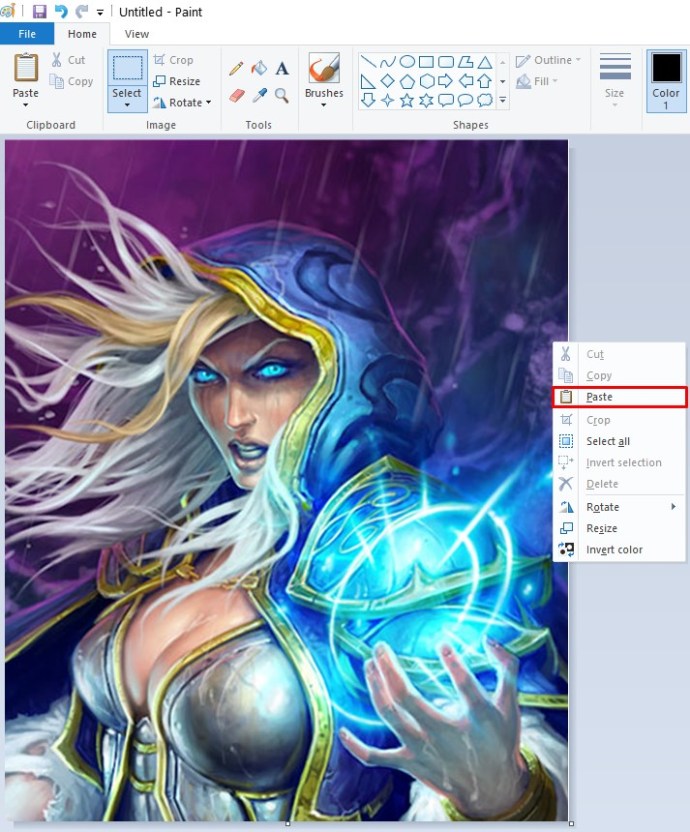
Як обрізати зображення в Photoshop
Обрізання зображення в Photoshop може виглядати складним, враховуючи його величезні меню, але основна процедура досить проста:
- Виберіть Інструмент обрізання на панелі інструментів.
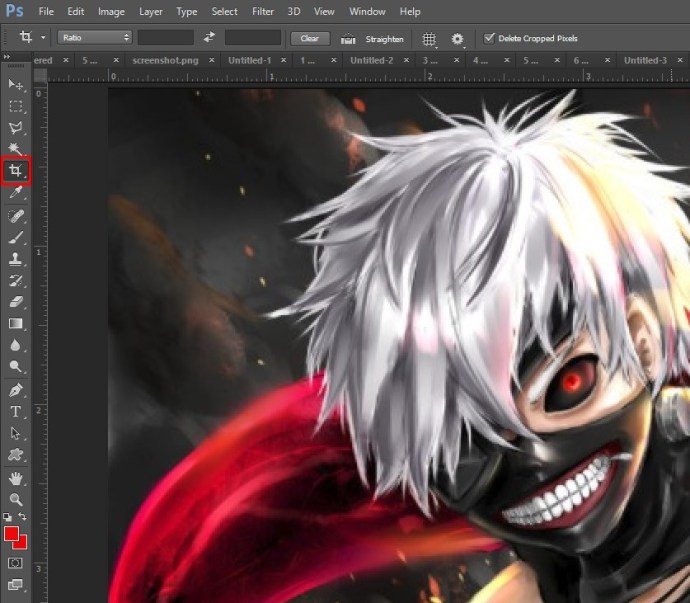
- Краї виділення кадрування з’являться на зображенні. Перетягніть краї або зробіть новий вибір обрізки, перетягнувши мишу.
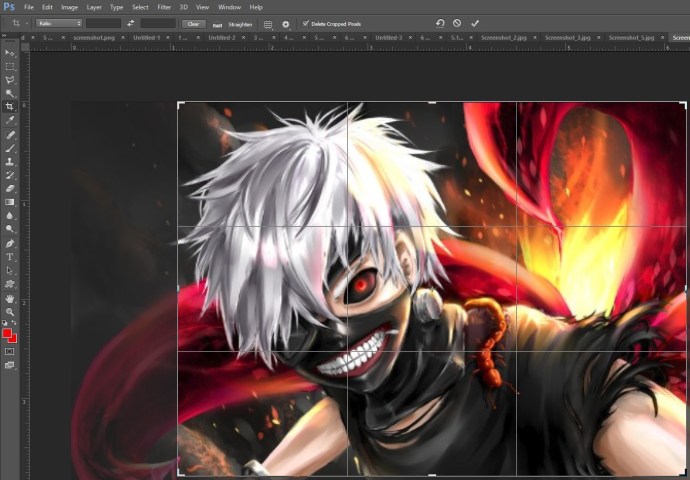
- Ви можете вказати розмір обрізаної області або її співвідношення сторін у параметрах меню праворуч.
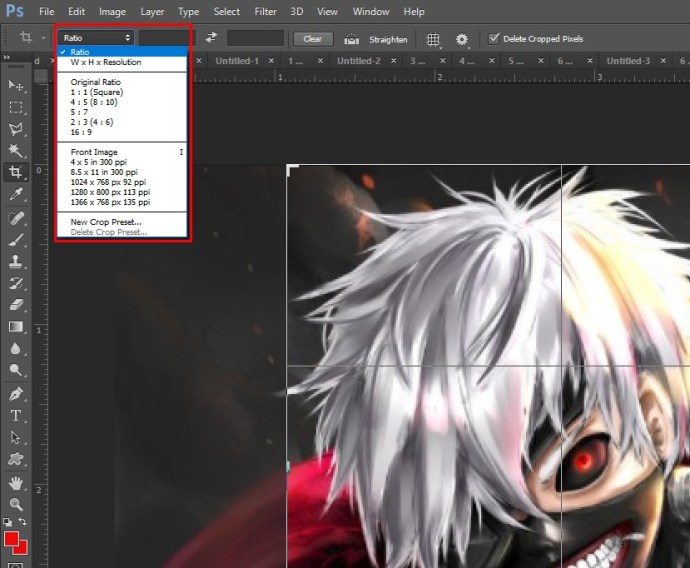
- Якщо ввімкнути Видалити обрізані пікселі, Photoshop видалить частини за межами області обрізання.
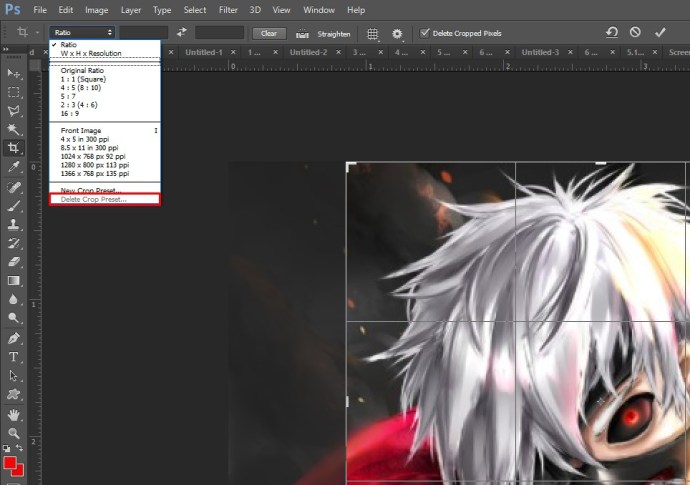
- Натисніть Введіть/Повернення завершити обрізку.
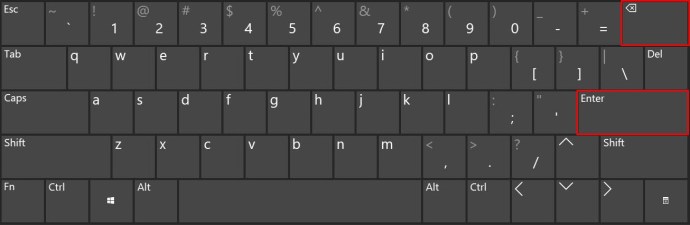
Photoshop також може заповнити обрізану область пікселями з урахуванням вмісту (доступно у Photoshop2015 і новіших версіях). Це можна зробити безпосередньо з меню обрізки. Photoshop розумно заповнить відсутні області в міру своїх можливостей.
Крім того, Photoshop може спотворити або випрямити об’єкт після обрізання. Спотворення корисно, якщо предмет знятий під кутом. Наприклад, якщо ви сфотографуєте будівлю з землі, верхні краї з’являться ближче, ніж нижні. Щоб виправити це в культурі, виконайте такі дії:
- Утримуйте Інструмент обрізання на панелі інструментів.
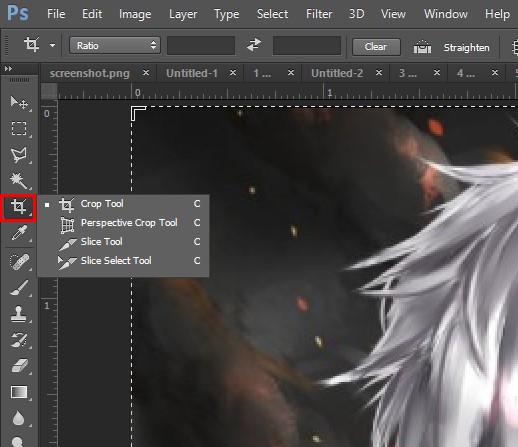
- Виберіть Перспективний урожай.
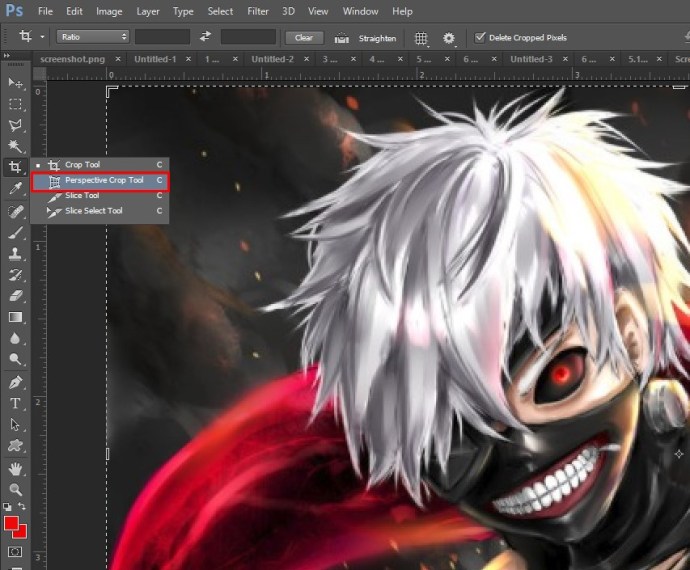
- Намалюйте область обрізання навколо об’єкта, збігаючи краї області з прямокутними краями об’єкта.
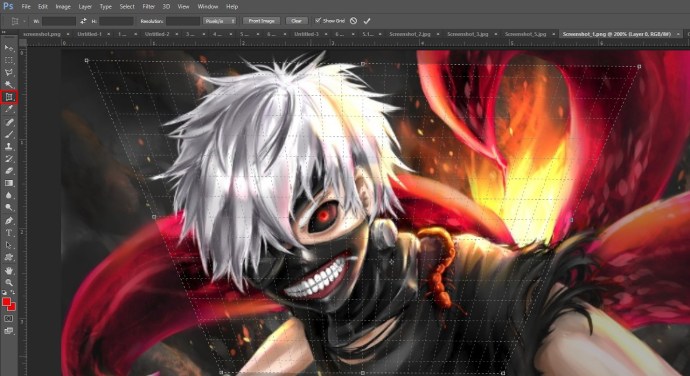
- Натисніть Введіть (або Return на Mac), щоб завершити обрізку.
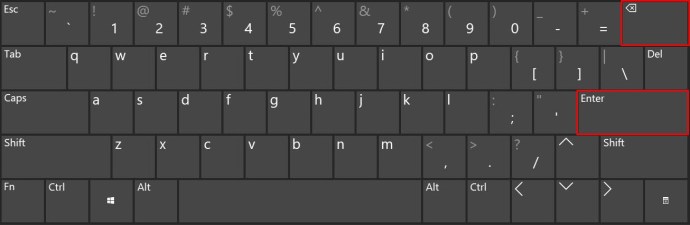
Як обрізати зображення в коло
Ви також можете використовувати Photoshop, щоб обрізати зображення в коло:
- Відкрийте зображення в Photoshop.
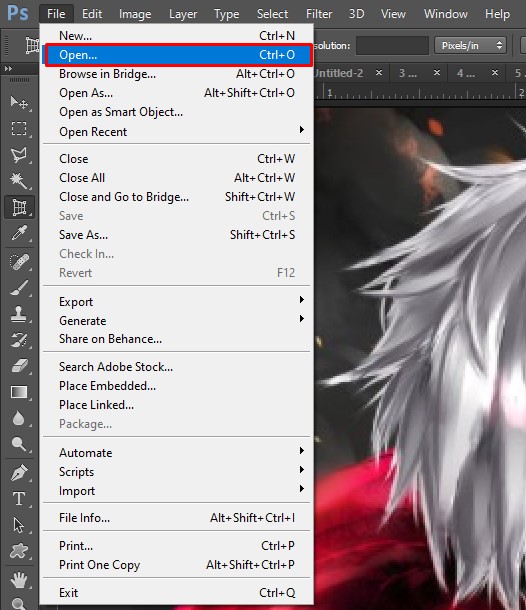
- В Шари екрана, натисніть фіксатор на шарі із зображенням. Це перейменує шар зображення з ФонШар до Шар 0 (Це робиться тому, що ви не можете додати прозорість до фонового шару).
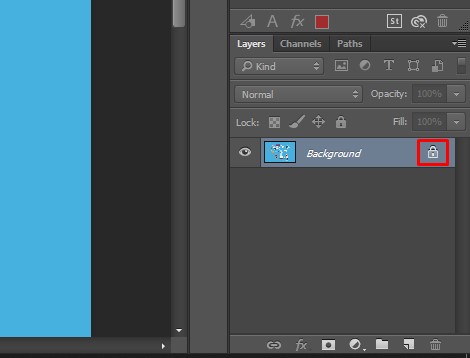
- Виберіть Інструмент «Еліптична область». від Виберіть Меню на панелі інструментів, клацнувши правою кнопкою миші Інструмент виділення.
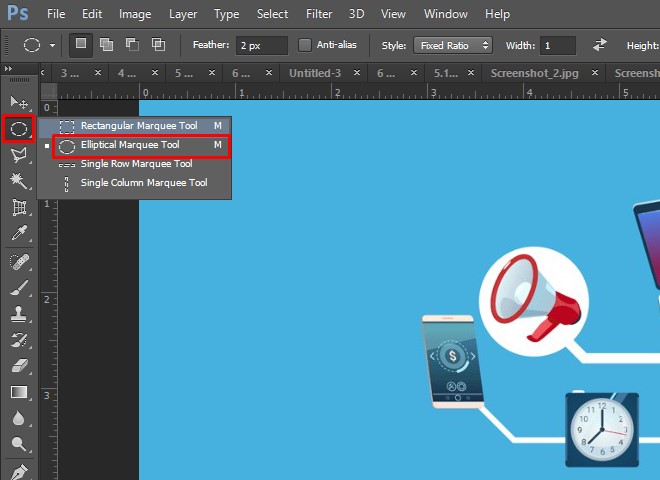
- Намалюйте контур вибору. Змініть його розмір і перемістіть за потреби.

- Перейдіть до Виберіть меню у верхній панелі та виберіть Зворотне. Це вибере все за межами області вибору.
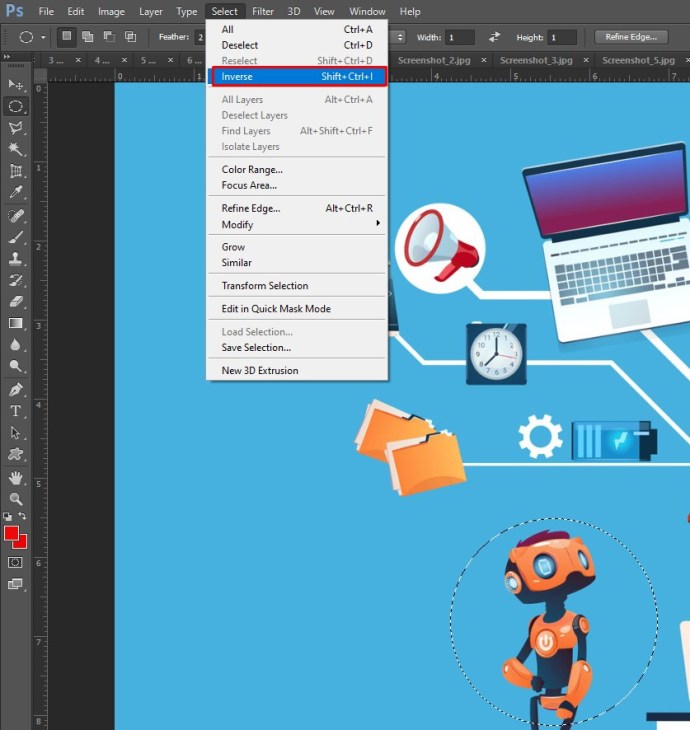
- Видаліть виділену область, натиснувши Backspace у Windows або Return на Mac.
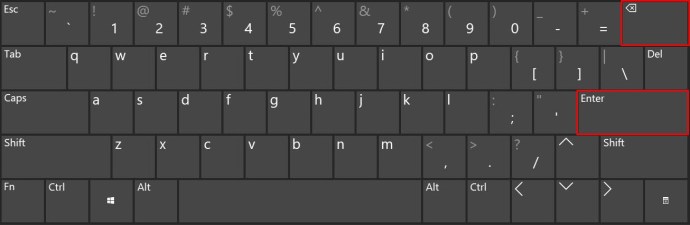
- Перейдіть до Виберіть меню знову, а потім натисніть Зніміть вибір.
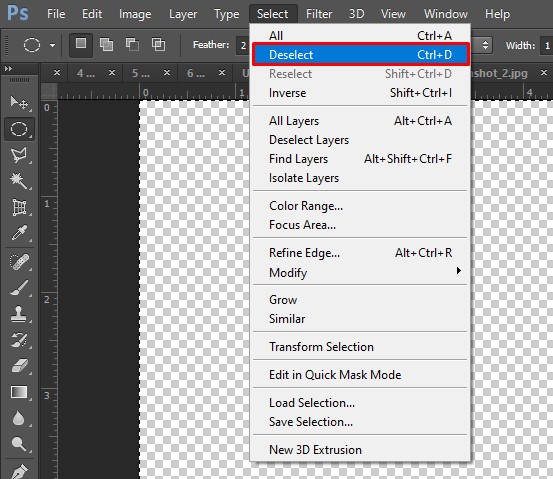
- Перейдіть до Зображення меню, а потім Обрізати.
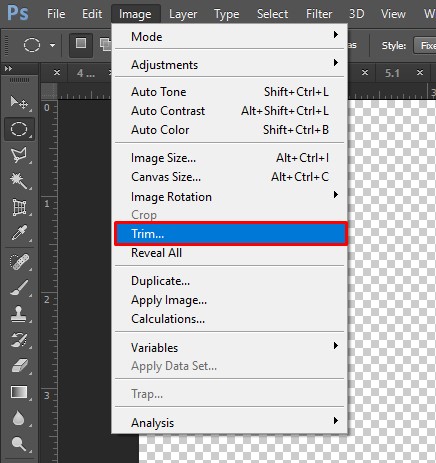
- В Обрізати спливаюче вікно, виберіть Прозорі пікселі і переконайтеся, що всі чотири галочки внизу встановлені.
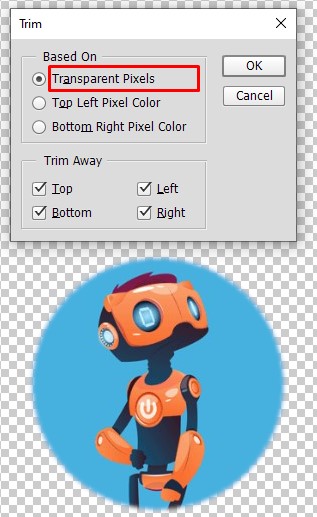
- Натисніть В порядку. Photoshop тепер обрізає зображення у квадрат із круглим зображенням і прозорими краями.

- Натисніть на Файл, тоді Зберегти як, виберіть PNG як формат для збереження. PNG — це формат, який дозволяє працювати прозорості.
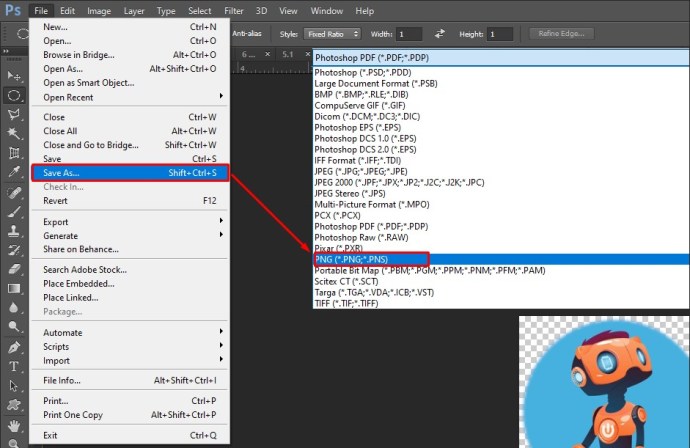
Як обрізати зображення на Android
Якщо ви хочете обрізати щойно зроблену фотографію, Android робить це легко. Виконайте такі дії:
- Відкрийте Галерею.
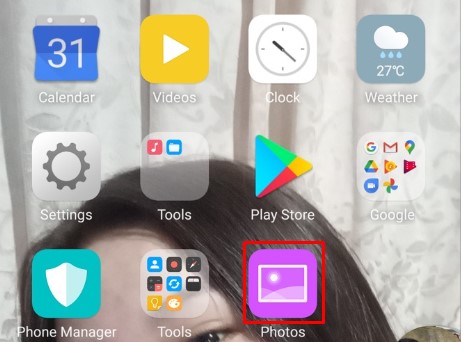
- Торкніться зображення, яке потрібно обрізати.
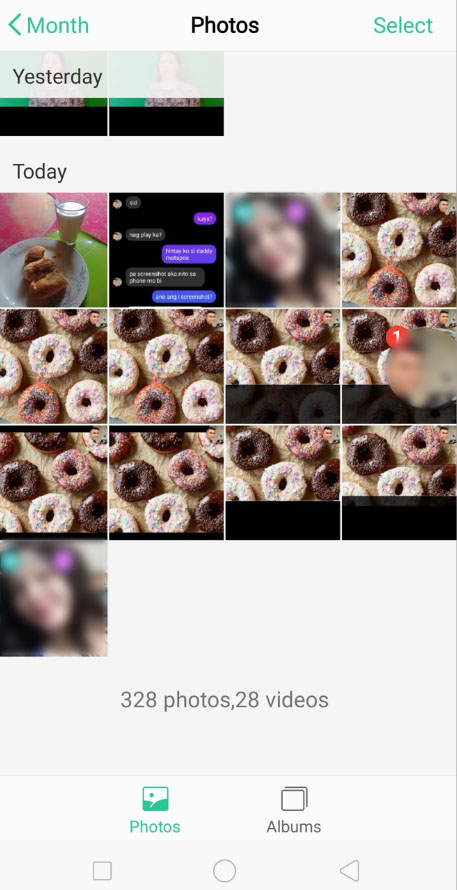
- Виберіть Редагувати опція (друга в нижньому меню).
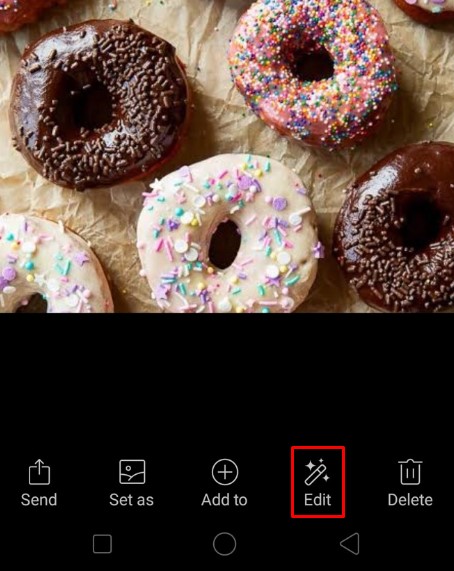
- Потім торкніться Урожай.
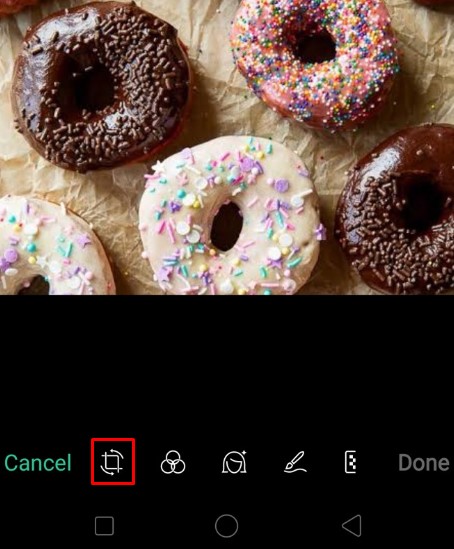
- Перетягніть межі вибору кадрів так, як вам потрібно. Ви можете натиснути Скинути щоб очистити зміни та повернутися до невідредагованого зображення.
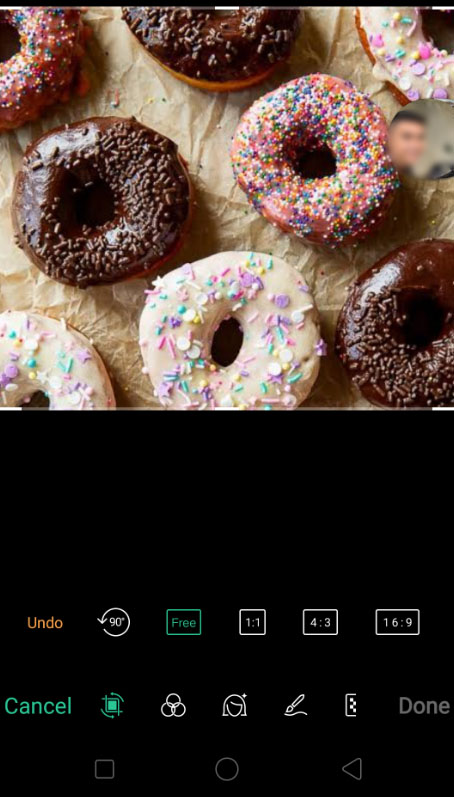
- Додаткові параметри доступні внизу, наприклад, зберегти співвідношення сторін вихідного зображення, обрізати зображення, щоб воно відповідало певному формату, або повернути або віддзеркалити зображення.
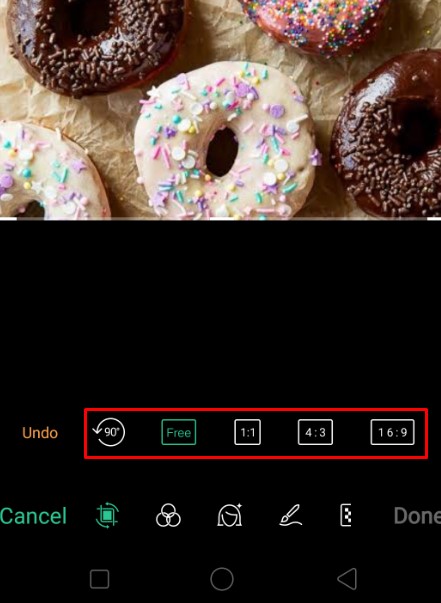
- Натисніть галочку внизу, щоб підтвердити вибір. Натисніть Скасувати щоб відхилити зміни.
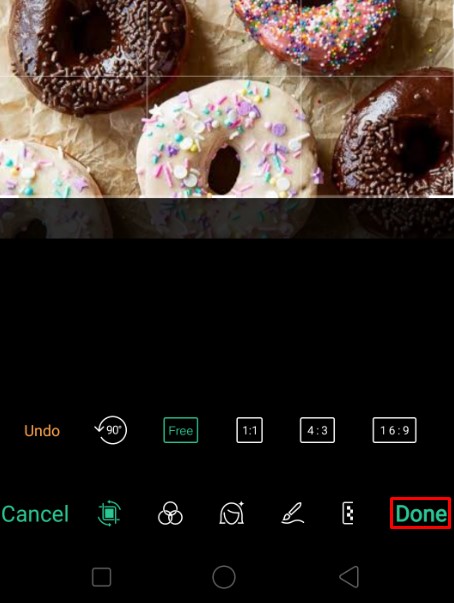
Як обрізати зображення на iPhone
Обрізати фотографії на iPhone так само легко. Виконайте такі дії:
- Відкрийте програму «Фотографії».
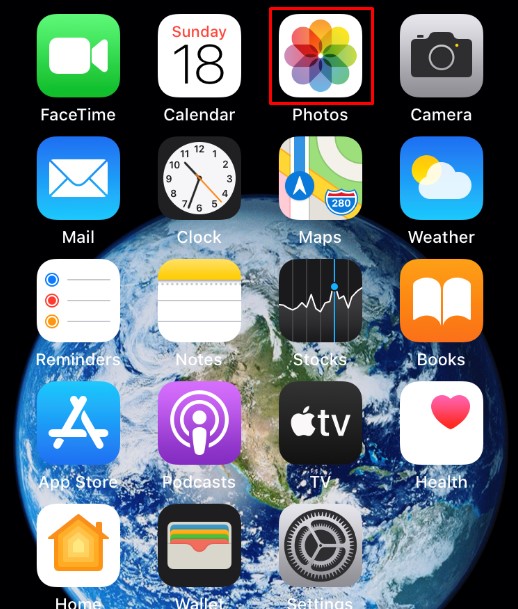
- Виберіть зображення, яке потрібно обрізати.
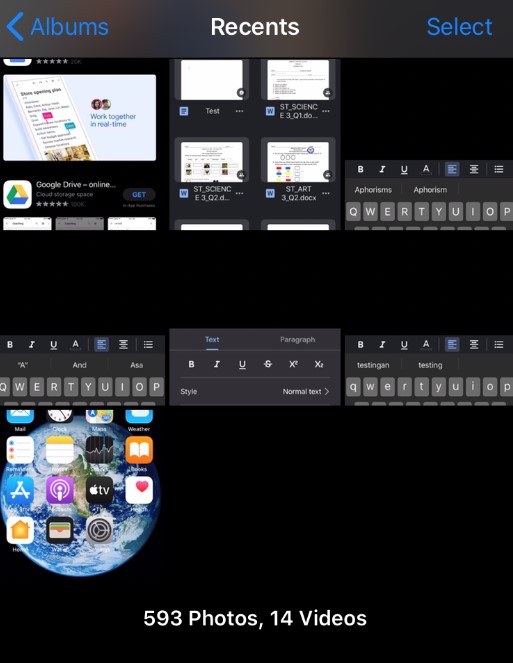
- Торкніться Редагувати у верхньому правому куті.
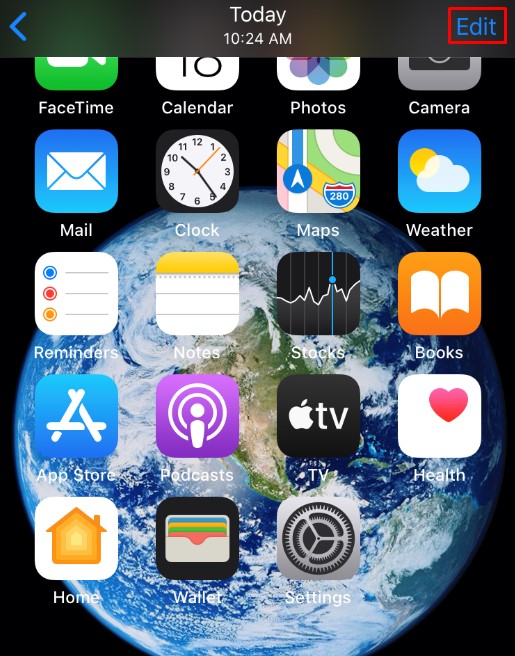
- Виберіть Урожай значок у нижньому меню.
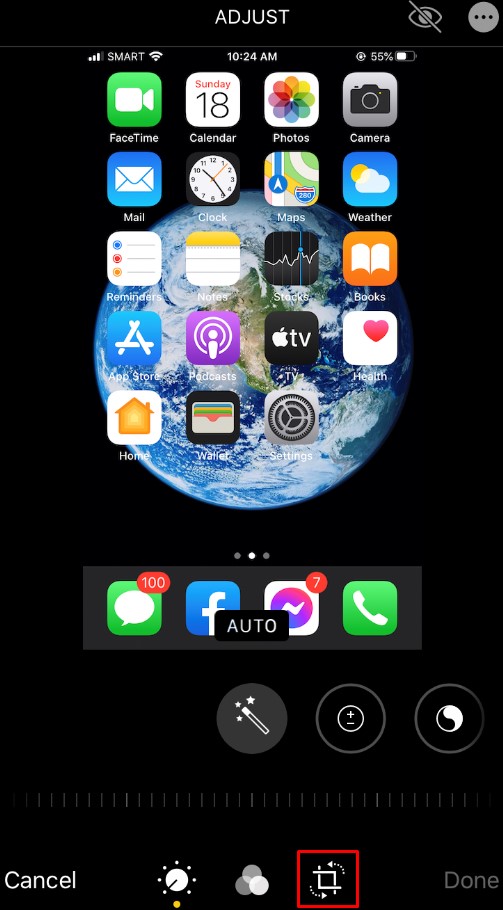
- Перетягніть межі виділення.

- Крім того, ви можете натиснути кнопку співвідношення сторін кнопку в нижньому правому куті. Це дозволить вам вибрати потрібне співвідношення сторін зображення для обрізання.
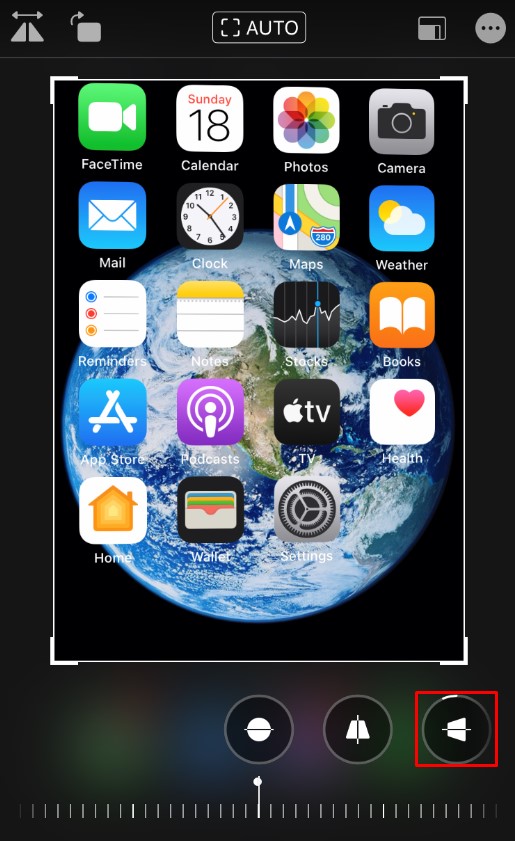
- Коли ви закінчите обрізати, натисніть Готово праворуч унизу.
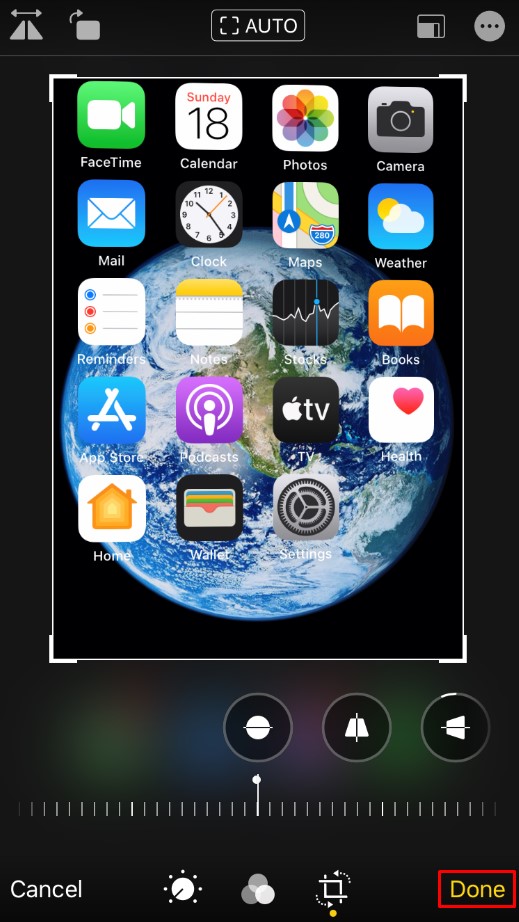
Як обрізати зображення на Mac
Якщо ви хочете швидко редагувати зображення на своєму Mac, програма «Фотографії» для вас. Щоб обрізати зображення за допомогою Фотографій, виконайте такі дії:
- відчинено Фотографії щоб переглянути свою галерею зображень і вибрати зображення, яке потрібно відредагувати.
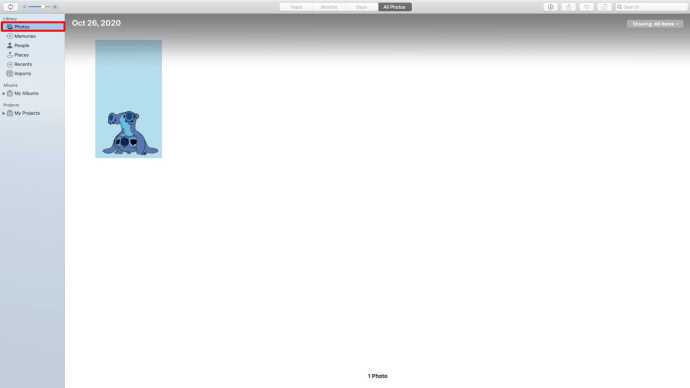
- Двічі клацніть, щоб відкрити зображення.
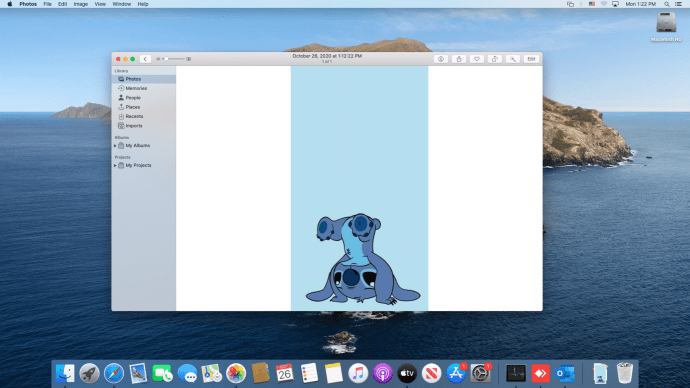
- Натисніть Редагувати на панелі інструментів.
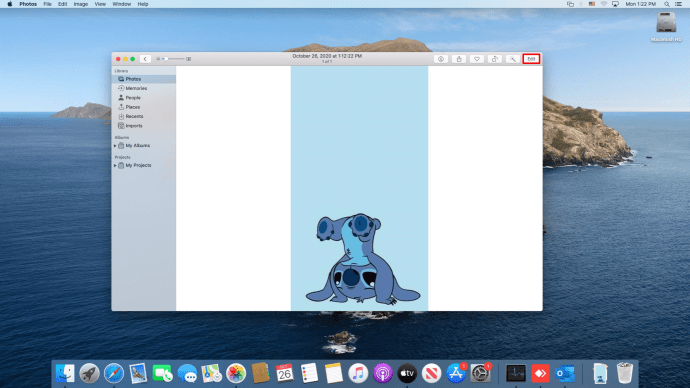
- Виберіть Урожай.
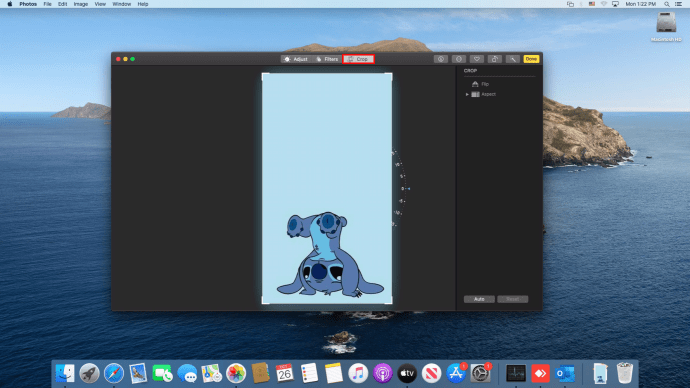
- Ви можете намалювати вибірку кадрування або вибрати співвідношення сторін у правому меню, щоб примусово ввести зображення у відповідне співвідношення.
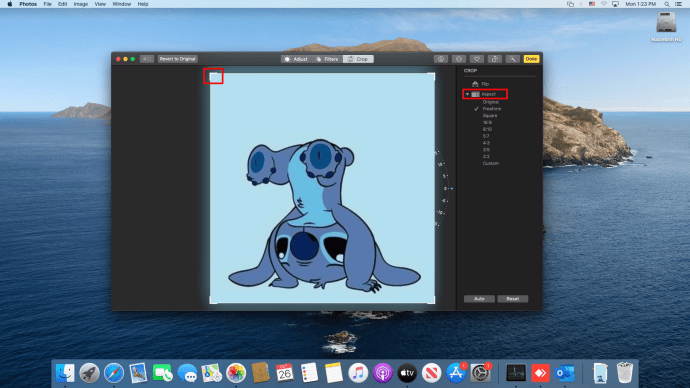
- Ви можете вирівняти зображення за допомогою цифрового диска праворуч.
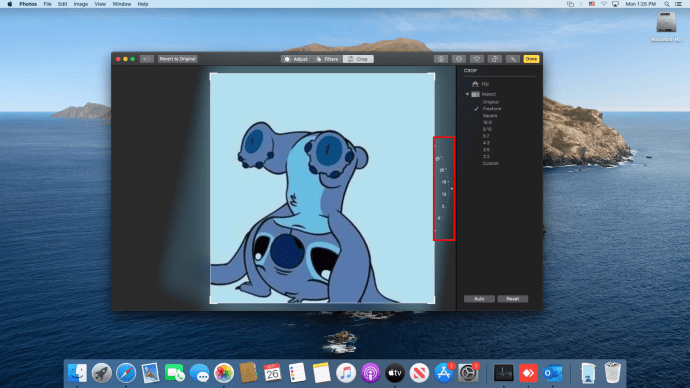
- Як тільки ви закінчите, виберіть Готово у верхньому правому куті, щоб зберегти зміни. Якщо ви хочете почати спочатку, натисніть Скинути замість цього.
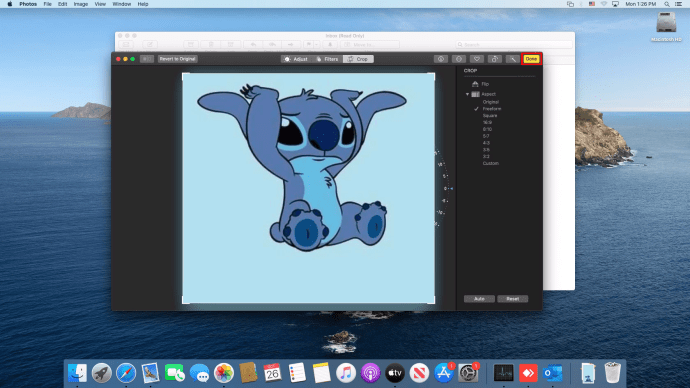
Як обрізати зображення в коло
Ви можете використовувати Фотографії, щоб обрізати зображення в коло. Вибравши «Обрізати» в меню «Редагування фотографій», виберіть «Еліптичне виділення». Потім ви можете намалювати круговий вибір культур для роботи.
Як обрізати зображення на ПК з Windows
Нещодавно Microsoft випустила оновлення для своєї давньої програми Paint під назвою Paint 3D. Ви можете використовувати цей інструмент, щоб легко обрізати зображення. Виконайте такі дії:
- Відкрийте Paint 3D і виберіть зображення, яке хочете використовувати.
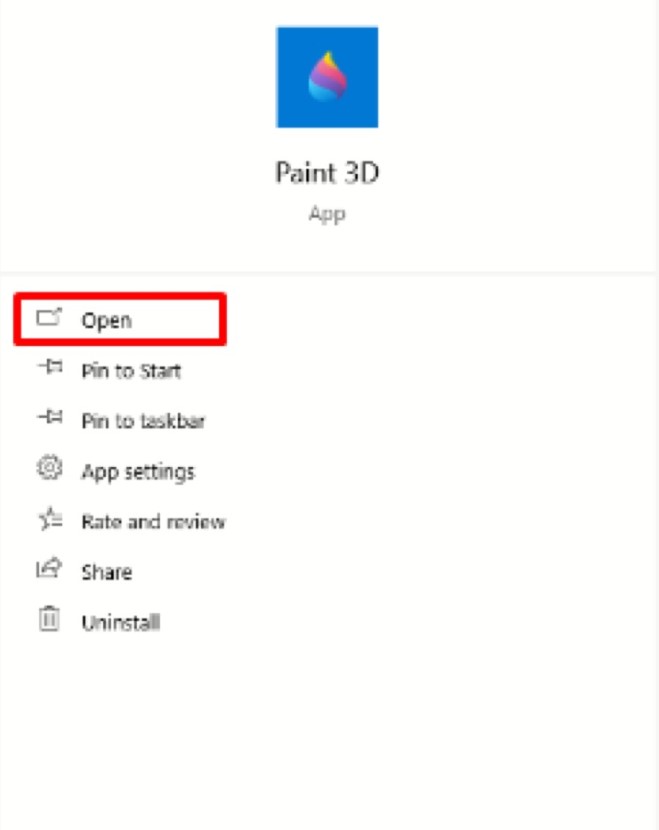
- Виберіть Урожай з панелі інструментів.
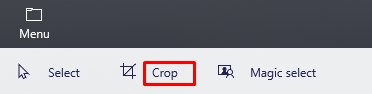
- Намалюйте вибір культур так, як вам потрібно.
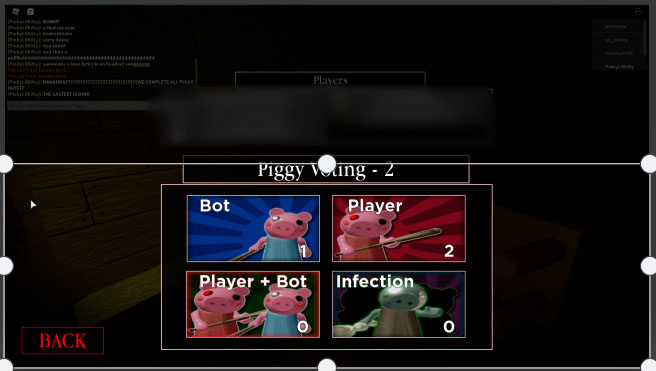
- Крім того, виберіть співвідношення сторін, яке ви хочете мати обрізане зображення, і дозвольте програмі зробити все інше.
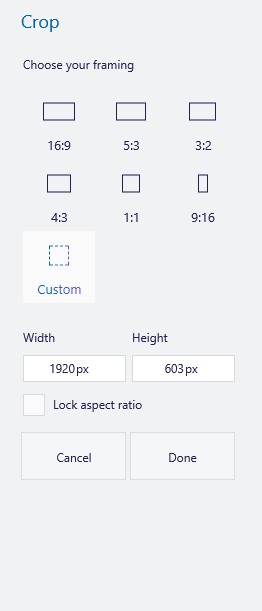
- Натисніть Введіть закінчувати.

- Збережіть зображення, натиснувши Меню > Зберегти як і виберіть, щоб зберегти як зображення.
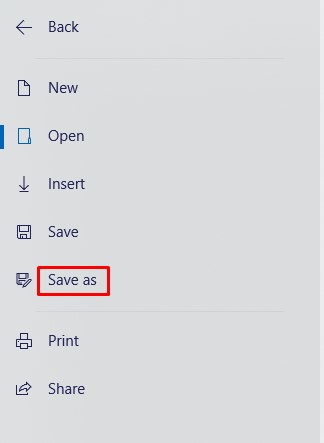
Як обрізати зображення в коло
На жаль, Microsoft не знайшла простого рішення, щоб обрізати зображення по колу. Однак існує обхідний шлях за допомогою Paint 3D. Виконайте такі дії:
- Відкрийте зображення в Paint 3D.
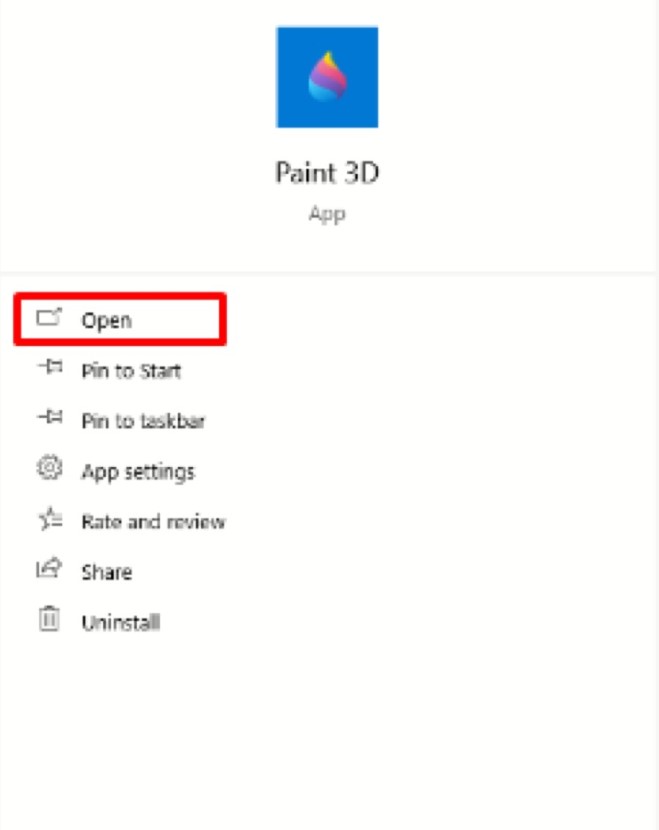
- Натисніть на 2D фігури.
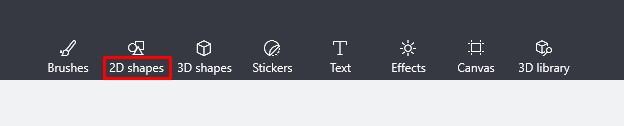
- Виберіть коло у правому меню.
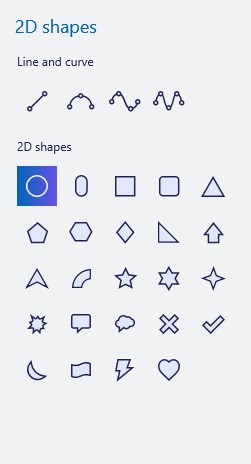
- Намалюйте виділення там, де ви хочете, на малюнку.
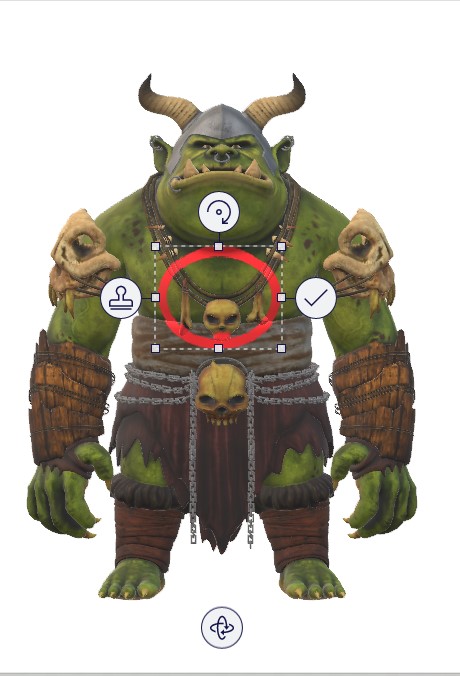
- Збільште товщину кола на бічній панелі, щоб перетворити його в кільце. Зробіть його також білим.
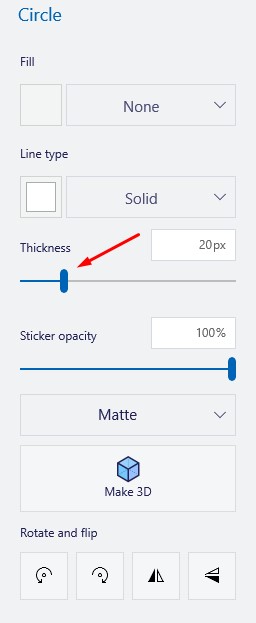
- Ви можете переміщати кільце або змінювати його розмір, перетягуючи кути виділення. Натисніть Зміна під час перетягування для кращих результатів.

- Коли у вас є кільце, що окреслює потрібне зображення, обріжте зображення в квадраті навколо нього. Потрібно лише переконатися, що внутрішня частина кільця знаходиться всередині обрізаної зони.
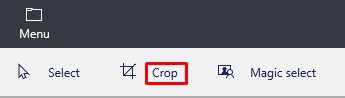
- Натисніть на Пензлі на панелі інструментів, а потім виберіть інструмент Гумка на бічній панелі.
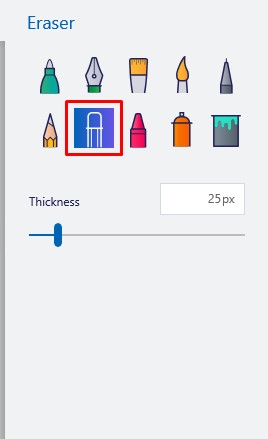
- Видаліть зайві частини зображення (частини за межами кільця).

- Тепер у вас буде зображення всередині білого круглого фону. Щоб зробити фон прозорим, виконайте наступні дії. В іншому випадку збережіть зображення.

- Виберіть Магічний вибір з панелі інструментів.
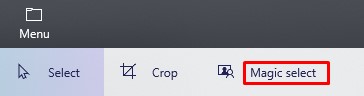
- Потім натисніть Далі праворуч.
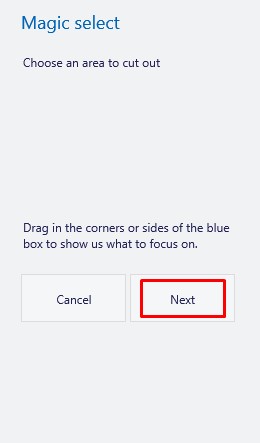
- Оскільки фон білий, Paint 3D автоматично вибере його як фон.
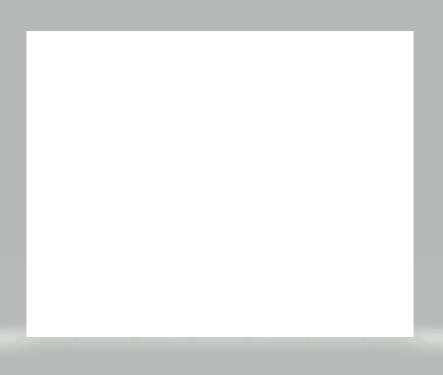
- Виберіть Автозаповнення фону щоб зробити його прозорим.
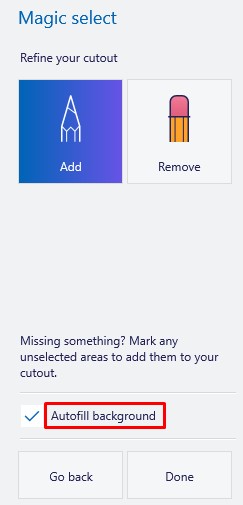
- Якщо ви все ще бачите білі плями навколо зображення, виберіть зображення. Змініть розмір полотна навколо нього, перемістивши квадрат виділення назовні.
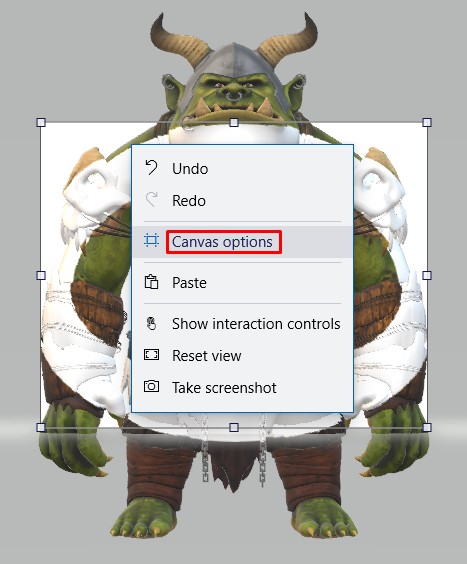
- Змініть розмір зображення, щоб покрити білі частини.

- Збережіть зображення (натисніть Меню, тоді Зберегти як).
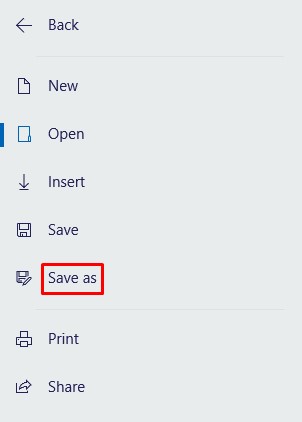
Хоча це не найефективніший спосіб, він працює, і для цього вам не потрібно встановлювати стороннє програмне забезпечення.
Як обрізати зображення на Chromebook
Редактор Chromebook за замовчуванням виконує досить непогану роботу, зокрема обрізає зображення. Просто виконайте ці кроки:
- Відкрийте свою галерею.
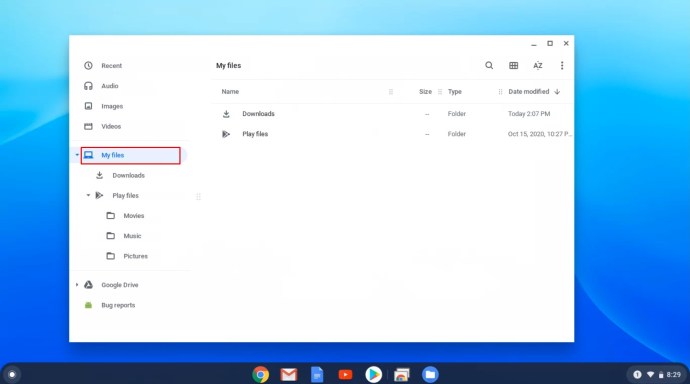
- Виберіть зображення, яке потрібно відредагувати.
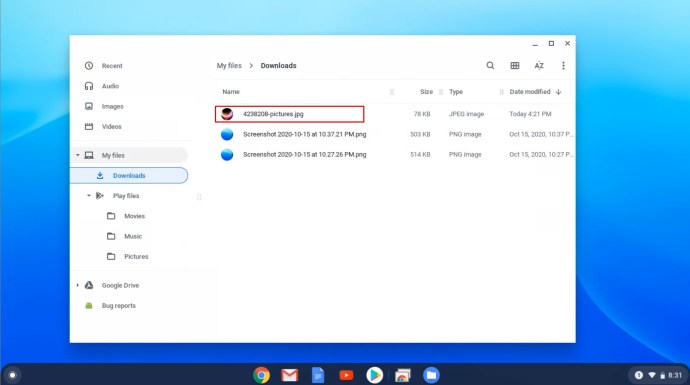
- Клацніть правою кнопкою миші та виберіть Переглянути та відредагувати.
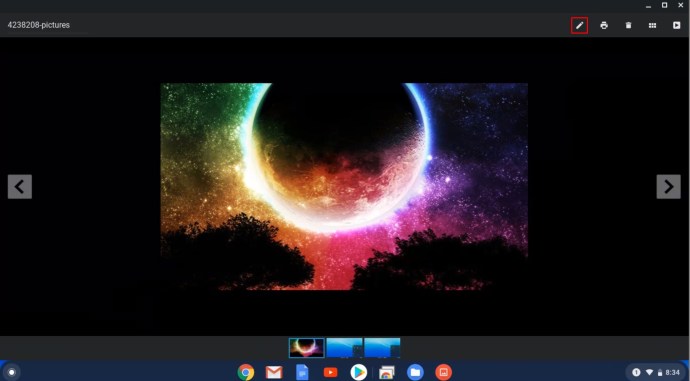
- Виберіть Урожай параметр з панелі інструментів.
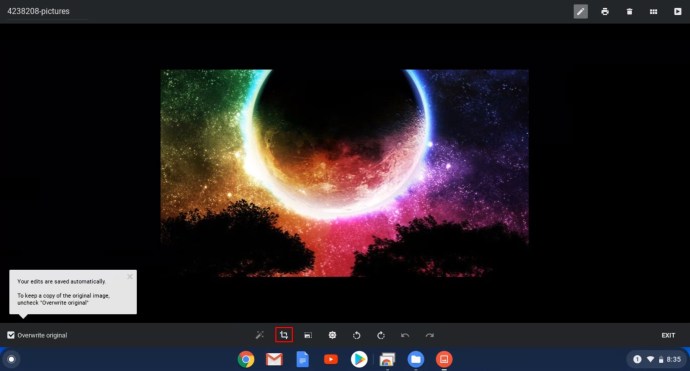
- Це дозволить вам намалювати вибірку культур, як зазвичай.
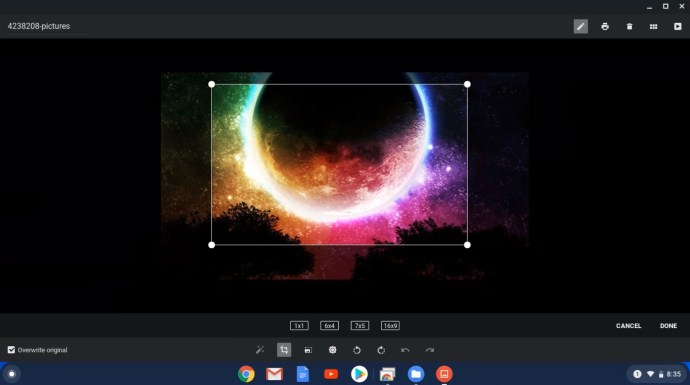
- Збережіть зображення, коли завершите редагування.

Для більш складного редагування вам знадобляться спеціальні програми для редагування зображень, але прості кадри можна виконувати на будь-якому пристрої без клопоту.
Як обрізати зображення за допомогою онлайн-сервісу
Існує безліч варіантів обрізання зображень в Інтернеті. Одним з них є imageonline.co. Цей сайт дозволяє завантажити свою фотографію, легко обрізати її за допомогою вибору кадрування, а потім завантажити її у форматі на ваш вибір для використання в автономному режимі.
Крім того, цей інструмент також має можливість обрізати зображення в коло. Просто завантажте зображення, намалюйте та перемістіть виділення кола, виберіть Обрізати зображення внизу, а потім завантажте зображення, коли це буде зроблено.
Швидкий пошук у Google може надати вам додаткові опції на вибір.
Обрізано до досконалості
Під час редагування зображення, його обрізання є, мабуть, найпоширенішим для більшості людей. Це важливий інструмент для будь-якого любителя чи професійного художника, тому важливо знати, як це можна зробити на будь-якому пристрої.
Які варіанти обрізки ви віддаєте перевагу? Вам подобаються круглі культури? Залиште коментар нижче, щоб поділитися ним із спільнотою.